Brother MFC-J6580CDW, MFC-J6980CDW, MFC-J6995CDW User's Guide PC Utilization & Network [zh]
Page 1

ユーザーズガイド パソコ
ン活用&ネットワーク
MFC-J6580CDW
MFC-J6980CDW
MFC-J6995CDW
© 2016 Brother Industries, Ltd. All rights reserved.
Page 2

ホーム > 目次
目次
本ガイドの使い方 ................................................................................................................................... 1
注意事項の定義 .............................................................................................................................................. 2
商標 ................................................................................................................................................................ 3
重要事項.........................................................................................................................................................4
印刷 ......................................................................................................................................................... 5
パソコンから印刷する(Windows®) ................................................................................................................ 6
写真を印刷する(Windows®) ................................................................................................................. 7
文書を印刷する(Windows®) ................................................................................................................. 8
印刷ジョブをキャンセルする(Windows®).......................................................................................9
1 枚の用紙に複数ページを印刷する(N in 1) (Windows®)................................................................... 10
ポスターとして印刷する(Windows®)................................................................................................. 11
自動で用紙の両面に印刷する(自動両面印刷)(Windows®).............................................................12
自動で小冊子として印刷する(Windows®).......................................................................................... 15
カラー文書をモノクロで印刷する(Windows®) .................................................................................. 17
にじみや紙詰まりを防ぐ(Windows®) ............................................................................................ 18
おまかせ印刷設定を使用する(Windows®).....................................................................................19
初期値の印刷設定を変更する(Windows®).......................................................................................... 21
印刷設定(Windows®) ..................................................................................................................... 22
パソコンからプリントヘッドのクリーニングをする(Windows®)...................................................... 26
パソコンから罫線補正を行う(Windows®).......................................................................................... 28
本製品の状態をパソコンで確認する(Windows®)...............................................................................29
パソコンから印刷する(Macintosh) .............................................................................................................. 34
写真を印刷する(Macintosh)........................................................................................................... 35
文書を印刷する(Macintosh) ............................................................................................................... 36
自動で用紙の両面に印刷する(自動両面印刷)(Macintosh) ............................................................. 37
1 枚の用紙に複数ページを印刷する(N in 1) (Macintosh)................................................................... 38
カラー文書をモノクロで印刷する(Macintosh)................................................................................... 39
にじみや紙詰まりを防ぐ(Macintosh) ............................................................................................ 40
印刷オプション(Macintosh) ............................................................................................................... 41
パソコンからプリントヘッドのクリーニングをする(Macintosh)...................................................... 45
パソコンから罫線補正を行う(Macintosh).......................................................................................... 46
本製品の状態をパソコンで確認する(Macintosh) ............................................................................... 47
スキャン................................................................................................................................................ 49
本製品のスキャンボタンを使用してスキャンする ...................................................................................... 50
複数ページのレターサイズまたは A4 サイズの原稿をスキャンする ................................................ 51
写真やグラフィックをスキャンする.................................................................................................. 52
スキャンしたデータを PDF ファイルとしてパソコンに保存する ..................................................... 55
スキャンしたデータを USB フラッシュメモリーに保存する ............................................................ 58
複数の名刺および写真をスキャンする(おまかせ一括スキャン) ................................................... 62
原稿の文字をテキストデータとしてスキャンする(OCR) ............................................................. 64
スキャン to E メール添付................................................................................................................... 67
スキャンしたデータを E メールサーバーに送信する ........................................................................ 70
スキャンしたデータを FTP サーバーに保存する .............................................................................. 72
i
Page 3

ホーム > 目次
スキャンしたデータをネットワーク上のサーバーに保存する(Windows®) ....................................... 78
Web サービスを使ってスキャンする(Windows Vista® SP2 またはそれ以降、Windows® 7、
Windows® 8、および Windows® 10) ............................................................................................... 85
ControlCenter4 からスキャンボタン設定を変更する(Windows®)................................................. 90
ControlCenter2 からスキャンボタン設定を変更する(Macintosh)................................................. 93
お使いのパソコンからスキャンする (Windows®) ....................................................................................... 96
ControlCenter4 Home モードを使ってスキャンする(Windows®)................................................. 97
ControlCenter4 Advanced モードを使ってスキャンする(Windows®) ........................................ 114
Nuance™ PaperPort™ 14 またはその他の Windows®アプリケーションを使ってスキャンする ....... 131
Windows® フォトギャラリー、Windows® FAX とスキャンを使ってスキャンする ........................ 136
BookScan&WhiteBoard Suite をインストールする(Windows®) ................................................. 140
お使いのパソコンからスキャンする (Macintosh)......................................................................................141
ControlCenter2 を使ってスキャンする(Macintosh) .........................................................................142
TWAIN 準拠のアプリケーションを使ってスキャンする(Macintosh).......................................... 158
ウェブブラウザーを使用してスキャン設定を行う .................................................................................... 161
ウェブブラウザーを使用してスキャンジョブの E メールレポートを設定する .............................. 162
PC-FAX............................................................................................................................................... 163
Windows®用 PC-FAX(MFC モデル) ...................................................................................................... 164
PC-FAX の概要(Windows®)(MFC モデル)................................................................................... 165
PC-FAX を使ってファクスを送信する(Windows®).......................................................................... 178
パソコンでファクスを受信する(Windows®)(MFC モデル) ......................................................... 179
Macintosh 用 PC-FAX(MFC モデル)...................................................................................................... 187
アプリケーションからファクスを送信する(Macintosh) ..................................................................188
ネットワーク....................................................................................................................................... 190
サポート対象の基本ネットワーク機能について........................................................................................ 191
ネットワーク管理ソフトウェアおよびユーティリティ.............................................................................192
ネットワーク管理ソフトウェアとユーティリティについて............................................................ 193
他の無線ネットワーク設定方法について .................................................................................................. 194
本製品を無線ネットワーク用に設定する前に ................................................................................. 195
Wi-Fi Protected Setup™(WPS)のワンプッシュ方式を使って、お使いの製品に無線ネットワー
クを設定する.................................................................................................................................... 196
Wi-Fi Protected Setup™(WPS)の PIN 方式を使って、本製品に無線ネットワークを設定する.... 197
SSID が隠ぺいされている場合に無線ネットワークを設定する ...................................................... 200
エンタープライズ無線ネットワーク用に本製品を設定する............................................................ 203
Wi-Fi Direct®を使用する................................................................................................................... 207
高度なネットワーク機能について ............................................................................................................. 218
ネットワーク設定リストを印刷する................................................................................................ 219
インターネットを使ったファクス(I-Fax) .................................................................................... 220
ウェブブラウザー設定を使用した、SNTP サーバーとの時間の同期について ............................... 238
IP ファクスを設定する..................................................................................................................... 242
上級ユーザーのための技術的な情報について ........................................................................................... 243
ネットワーク設定をお買い上げ時の設定にリセットする ............................................................... 244
無線 LAN レポートを印刷する ......................................................................................................... 245
トラブルシューティング............................................................................................................................ 248
問題解決のための事前トラブルシューティングについて ............................................................... 249
ネットワークの問題 ......................................................................................................................... 250
ii
Page 4

ホーム > 目次
Wi-Fi Direct のエラーメッセージ ..................................................................................................... 260
セキュリティ....................................................................................................................................... 262
ネットワークセキュリティ機能を使用する前に........................................................................................ 263
セキュリティ機能ロック 3.0...................................................................................................................... 264
セキュリティ機能ロック 3.0 を使用する前に.................................................................................. 265
ウェブブラウザーを使用してセキュリティ機能ロック 3.0 を設定する .......................................... 266
セキュリティ機能ロック 3.0 を使用するスキャンについて ............................................................ 267
セキュリティ機能ロック 3.0 のパブリックモードを設定する......................................................... 268
セキュリティ機能ロック 3.0 のその他の機能について ................................................................... 269
製品の操作パネルを使って新しい IC カードを登録する ................................................................. 270
SSL/TLS を使用したネットワーク製品の安全な管理について ................................................................. 271
証明書とウェブブラウザー設定について......................................................................................... 272
安全な E-mail の送受信について................................................................................................................ 297
ウェブブラウザー設定を使用して E-mail の送受信を設定する ....................................................... 298
ユーザー認証を使って E メールを送信する .................................................................................... 299
SSL/ TLS を使用した E-mail セキュリティの送信または受信について .......................................... 300
有線または無線 LAN への IEEE 802.1x 認証の使用について.................................................................... 302
IEEE 802.1x 認証について............................................................................................................... 303
ウェブブラウザーを使用して有線または無線 LAN の IEEE 802.1x 認証を設定する ...................... 304
IEEE 802.1x 認証方式 ...................................................................................................................... 306
印刷ログ機能.............................................................................................................................................. 307
印刷ログ機能の概要について........................................................................................................... 308
ウェブブラウザーを使用して印刷ログ機能の設定値を設定する..................................................... 309
印刷ログ機能のエラー検出設定を使用する ..................................................................................... 311
セキュリティ制限機能がアクティブな場合の印刷ログ機能の使用について................................... 312
印刷ログ機能のエラーメッセージ ................................................................................................... 313
モバイル/クラウド接続..................................................................................................................... 314
クラウド接続機能 ...................................................................................................................................... 315
クラウド接続機能概要 ..................................................................................................................... 316
クラウド接続機能で使用できるオンラインサービス....................................................................... 317
クラウド接続機能の使用条件について ............................................................................................ 319
クラウド接続機能の設定.................................................................................................................. 323
写真や原稿をスキャンしてアップロードする ................................................................................. 331
外部メモリーに保存されている写真や文書をアップロードする..................................................... 333
写真や文書をダウンロードして印刷する......................................................................................... 335
クラウド接続機能を使って、写真や文書をダウンロードして外部メモリーに保存する................. 340
ファクスクラウド/E メール転送.................................................................................................... 342
クラウド接続機能を使って、囲んだ部分をスキャン、コピー、削除する ...................................... 346
折りメモ印刷、折りメモスキャン ................................................................................................... 356
クラウド接続機能のエラーメッセージ ............................................................................................ 364
Google クラウドプリント..........................................................................................................................366
Google クラウドプリント概要......................................................................................................... 367
Google クラウドプリントを使用する前に....................................................................................... 368
Google Chrome™、または Chrome OS™から印刷する ..................................................................... 373
モバイル向けの Google ドライブから印刷する............................................................................... 374
モバイル向けの Gmail™ウェブメールサービスから印刷する ........................................................... 375
Google クラウドプリントの問題 ..................................................................................................... 376
iii
Page 5

ホーム > 目次
AirPrint ....................................................................................................................................................... 377
AirPrint 概要...................................................................................................................................... 378
はじめに ........................................................................................................................................... 379
AirPrint を使用して印刷する ............................................................................................................ 382
AirPrint を使ってスキャンする......................................................................................................... 386
AirPrint を使ってファクスを送信する(MFC モデルのみ)............................................................ 389
AirPrint の問題.................................................................................................................................. 392
Windows®用モバイルプリント .................................................................................................................. 393
Mopria® Print Service................................................................................................................................. 394
Brother iPrint&Scan.................................................................................................................................... 395
近距離無線通信(NFC) ........................................................................................................................... 396
ControlCenter .................................................................................................................................... 397
ControlCenter4 (Windows®)....................................................................................................................... 398
ControlCenter4 の操作モードを変更する(Windows®) .................................................................... 399
ControlCenter4 Home モードを使ってスキャンする(Windows®)............................................... 401
ControlCenter4 Advanced モードを使ってスキャンする(Windows®) ........................................ 402
ControlCenter4 を使って本製品のセットアップを行う(Windows®) ........................................... 403
ControlCenter4 Advanced モードを使用してカスタムタブを作成する(Windows®)................... 405
ControlCenter2 (Macintosh) ....................................................................................................................... 406
ControlCenter2 を使ってスキャンする(Macintosh) .........................................................................407
ControlCenter2 を使って本製品のセットアップを行う(Macintosh) ........................................... 408
ControlCenter2 を自動的に起動する(Macintosh)............................................................................. 410
パソコンを使用して製品の設定を変更する.........................................................................................411
ウェブブラウザーを使用して製品の設定を変更する ................................................................................ 412
ウェブブラウザーによる設定とは ................................................................................................... 413
ウェブブラウザーによる設定画面にアクセスする .......................................................................... 414
ウェブブラウザーによる設定画面のログインパスワードを設定する ............................................. 415
リモートセットアップ ............................................................................................................................... 416
リモートセットアップ(Windows®) .................................................................................................. 417
リモートセットアップ(Macintosh)................................................................................................... 423
付録 ..................................................................................................................................................... 427
本製品にテキストを入力する .................................................................................................................... 428
iv
Page 6

ホーム > 本ガイドの使い方
本ガイドの使い方
•
注意事項の定義
•
商標
•
重要事項
1
Page 7

ホーム > 本ガイドの使い方 > 注意事項の定義
注意事項の定義
本ガイドでは、以下の記号が使用されます。
警告
注意
重要
お願い
太字 本製品の操作パネルやパソコンの画面に表示されるボタンを示しています。
斜体
[XXXXX] 括弧で囲まれたテキストは、本製品の画面に表示されるメッセージを示していま
関連情報
• 本ガイドの使い方
警告は、この表示を無視して、誤った取り扱いをすると、人が死亡または重傷を負
う可能性がある内容を示しています。
注意は、この表示を無視して、誤った取り扱いをすると、人が傷害を負う可能性が
ある内容を示しています。
重要は、この表示を無視して、誤った取り扱いをすると、物的損害の可能性がある
内容を示しています。
お願いは、ご使用していただく上での注意事項、制限事項などの内容を示していま
す。
ヒントアイコンは、有益なヒントや補足情報を示しています。
「感電の危険があること」を示しています。
斜体は重要な項目の強調や、関連するトピックを示しています。
す。
2
Page 8
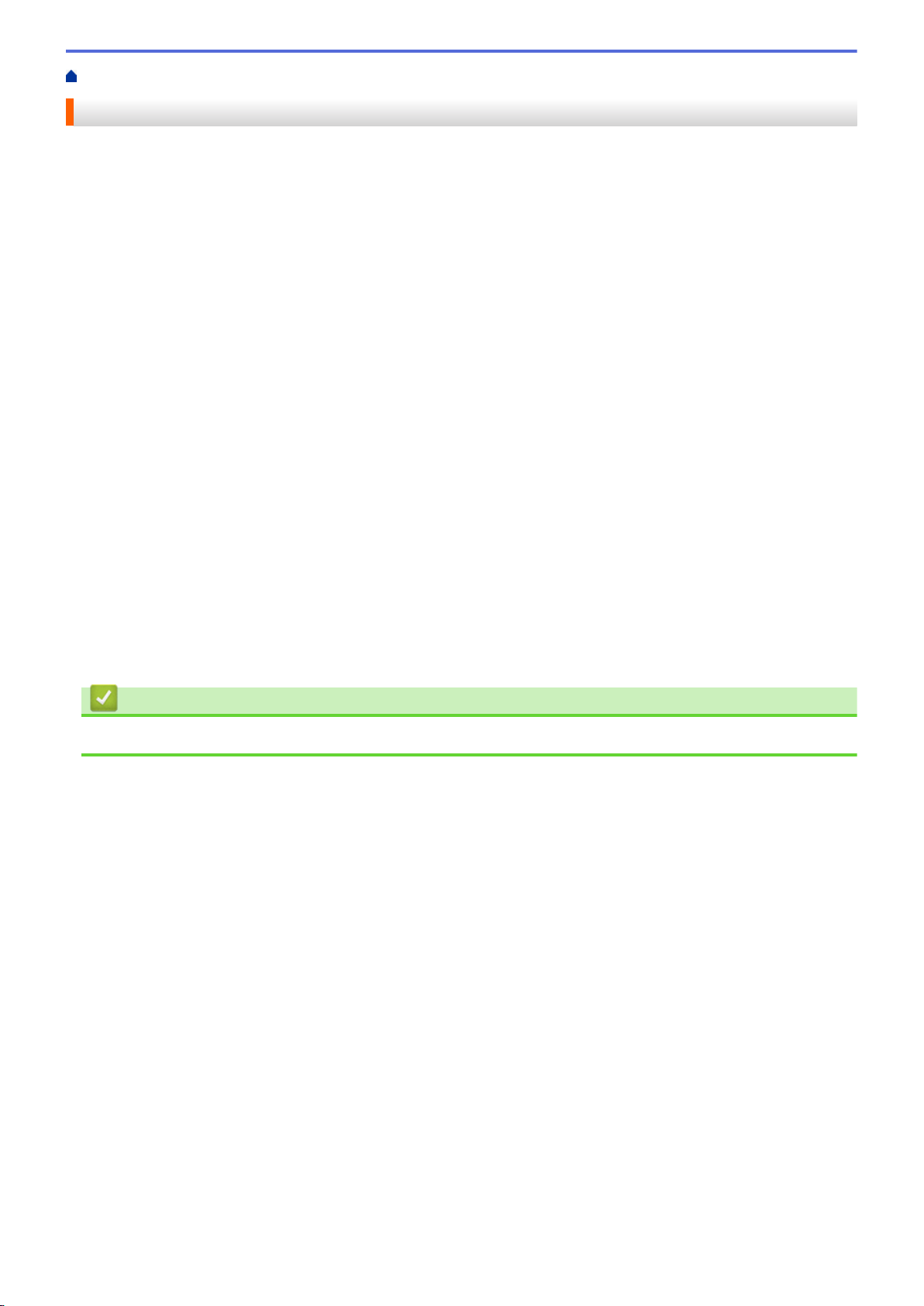
ホーム > 本ガイドの使い方 > 商標
商標
Microsoft、Windows、Windows Vista、Windows Server、SharePoint、Internet Explorer、Excel、PowerPoint、
OneNote、OneDrive および Microsoft Edge は、米国およびその他の国で登録された Microsoft 社の商標または登
録商標です。
Apple、Macintosh、Safari、iPad、iPhone、iPod touch および OS X は、米国および他の国々で登録された Apple
Inc.の商標です。
App Store は、Apple Inc. のサービスマークです。
AirPrint および AirPrint のロゴは、Apple Inc.の商標です。
Nuance、PaperPort は、米国およびその他の国における Nuance Communications, Inc. およびその子会社の商標
または登録商標です。
Wi-Fi®、Wi-Fi Alliance®、および Wi-Fi Direct®は、Wi-Fi Alliance®の登録商標です。
WPA™、WPA2™、Wi-Fi Protected Setup™、および Wi-Fi Protected Setup™のロゴは、Wi-Fi Alliance®の商標です。
Flickr および Flickr ロゴは Yahoo! Inc.の商標または登録商標です。
Android、Gmail、Google Drive、Google Play、Google Chrome、Chrome OS、および Google は、Google, Inc.
の商標です。これらの商標の使用は、Google 使用許諾の対象となります。
Mozilla および Firefox は、Mozilla Foundation の登録商標です。
Bluetooth ワードマークは、Bluetooth SIG,Inc.が所有する登録商標であり、ブラザーは、これら商標を使用する
許可を受けています。
Evernote、Evernote の象のロゴは、Evernote Corporation の登録商標であり、使用許諾を得て使用しています。
Mopria は、Mopria Alliance の登録商標です。不正使用は固く禁じられています。
WordPerfect は、カナダ、米国、および他の国で登録された Corel 社およびその子会社の登録商標です。
本ガイドに製品名が記載されている各ソフトウェアの開発会社は、著作プログラムに特定したソフトウェアライ
センス契約を有します。
ブラザー製品および関連資料等に記載されている社名及び商品名はそれぞれ各社の商標または登録商標です。
関連情報
• 本ガイドの使い方
3
Page 9

ホーム > 本ガイドの使い方 > 重要事項
重要事項
• 購入された国以外で本製品を使用しないでください。海外各国における無線通信および電力規制に反する場
合や、海外で使用されている電源が本製品で適切に使用できない恐れがあります。
• 本文中の Windows® 10 は、Windows® 10 Home、Windows® 10 Pro、Windows® 10 Education、および
Windows® 10 Enterprise を指します。
• 本文中の Windows Server® 2008 は、Windows Server® 2008 および Windows Server® 2008 R2 を指します。
• 本ガイドでは、主に MFC-J6980CDW の画面メッセージが使用されています。
• 本ガイドでは、主に MFC-J6980CDW のイラストが使用されています。
• 本ユーザーズガイド内の画面はイメージであるため実際の画面とは異なる場合があります。
• 本書に掲載されている画面は、Windows®の場合は Windows® 7、Macintosh の場合は OS X v10.10.x の画面
を代表で使用しています。お使いの OS によって、実際の画面と異なることがあります。
• 本ガイドならびに本製品の仕様は予告なく変更されることがあります。
関連情報
• 本ガイドの使い方
4
Page 10

ホーム > 印刷
印刷
•
パソコンから印刷する(Windows®)
•
パソコンから印刷する(Macintosh)
5
Page 11

ホーム > 印刷 > パソコンから印刷する(Windows®)
パソコンから印刷する(Windows®)
•
写真を印刷する(Windows®)
•
文書を印刷する(Windows®)
•
印刷ジョブをキャンセルする(Windows®)
•
1 枚の用紙に複数ページを印刷する(N in 1) (Windows®)
•
ポスターとして印刷する(Windows®)
•
自動で用紙の両面に印刷する(自動両面印刷)(Windows®)
•
自動で小冊子として印刷する(Windows®)
•
カラー文書をモノクロで印刷する(Windows®)
•
にじみや紙詰まりを防ぐ(Windows®)
•
おまかせ印刷設定を使用する(Windows®)
•
初期値の印刷設定を変更する(Windows®)
•
印刷設定(Windows®)
•
パソコンからプリントヘッドのクリーニングをする(Windows®)
•
パソコンから罫線補正を行う(Windows®)
•
本製品の状態をパソコンで確認する(Windows®)
6
Page 12

ホーム > 印刷 > パソコンから印刷する(Windows®) > 写真を印刷する(Windows®)
写真を印刷する(Windows®)
1. アプリケーション上で印刷メニューを選択します。
2. Brother MFC-XXXX Printer(XXXX はお使いのモデル名)を選択し、印刷プロパティまたは詳細設定ボタン
をクリックします。
プリンタードライバーの設定画面が表示されます。
3. 用紙トレイに正しい用紙をセットしているか確認します。
重要
• 印刷品質維持のため、弊社純正の専用紙をご利用になることをお勧めします。
• ブラザー製の写真用紙に印刷するときは、実際に印刷したい枚数より 1 枚多く用紙トレイにセットし
てください。
4. 基本設定タブをクリックします。
5. 用紙種類のリストからお使いになる用紙の種類を選択します。
重要
印刷品質保持のため、ご使用の用紙種類を毎回正しく設定してください。
6. 用紙サイズのリストから用紙サイズを選択します。
7. 必要に応じて、ふちなし印刷のチェックボックスを選択します。
8. カラー モードの設定でナチュラルまたは鮮やかを選択します。
9. 印刷の向き欄で縦または横オプションを選択し、印刷物の向きを設定します。
お使いのアプリケーションに同様の設定が備わっている場合は、アプリケーションを使用して印刷物の向き
を設定することを推奨します。
10. 部数に、印刷したいコピー部数(1~999 部)を入力します。
11. 必要に応じて他の印刷設定を変更します。
12. OK をクリックします。
13. 印刷操作を完了します。
関連情報
• パソコンから印刷する(Windows®)
• 印刷設定(Windows®)
7
Page 13

ホーム > 印刷 > パソコンから印刷する(Windows®) > 文書を印刷する(Windows®)
文書を印刷する(Windows®)
1. アプリケーション上で印刷メニューを選択します。
2. Brother MFC-XXXX Printer(XXXX はお使いのモデル名)を選択し、印刷プロパティまたは詳細設定ボタン
をクリックします。
プリンタードライバーの設定画面が表示されます。
3. 用紙トレイに正しいサイズの用紙がセットされているかを確認します。
4. 基本設定タブをクリックします。
5. 用紙種類のリストからお使いになる用紙の種類を選択します。
重要
印刷品質保持のため、ご使用の用紙種類を毎回正しく設定してください。
6. 用紙サイズのリストから用紙サイズを選択します。
7. カラー モードの設定でナチュラルまたは鮮やかを選択します。
8. 印刷の向き欄で縦または横オプションを選択し、印刷物の向きを設定します。
お使いのアプリケーションに同様の設定が備わっている場合は、アプリケーションを使用して印刷物の向き
を設定することを推奨します。
9. 部数に、印刷したいコピー部数(1~999 部)を入力します。
10. 複数ページの内容を 1 枚に印刷したいとき、または 1 ページの内容を複数枚にわたって印刷したいときは、
レイアウトのリストからお好みの設定を選択します。
11. 必要に応じて他の印刷設定を変更します。
12. OK をクリックします。
13. 印刷操作を完了します。
関連情報
• パソコンから印刷する(Windows®)
• 印刷設定(Windows®)
8
Page 14
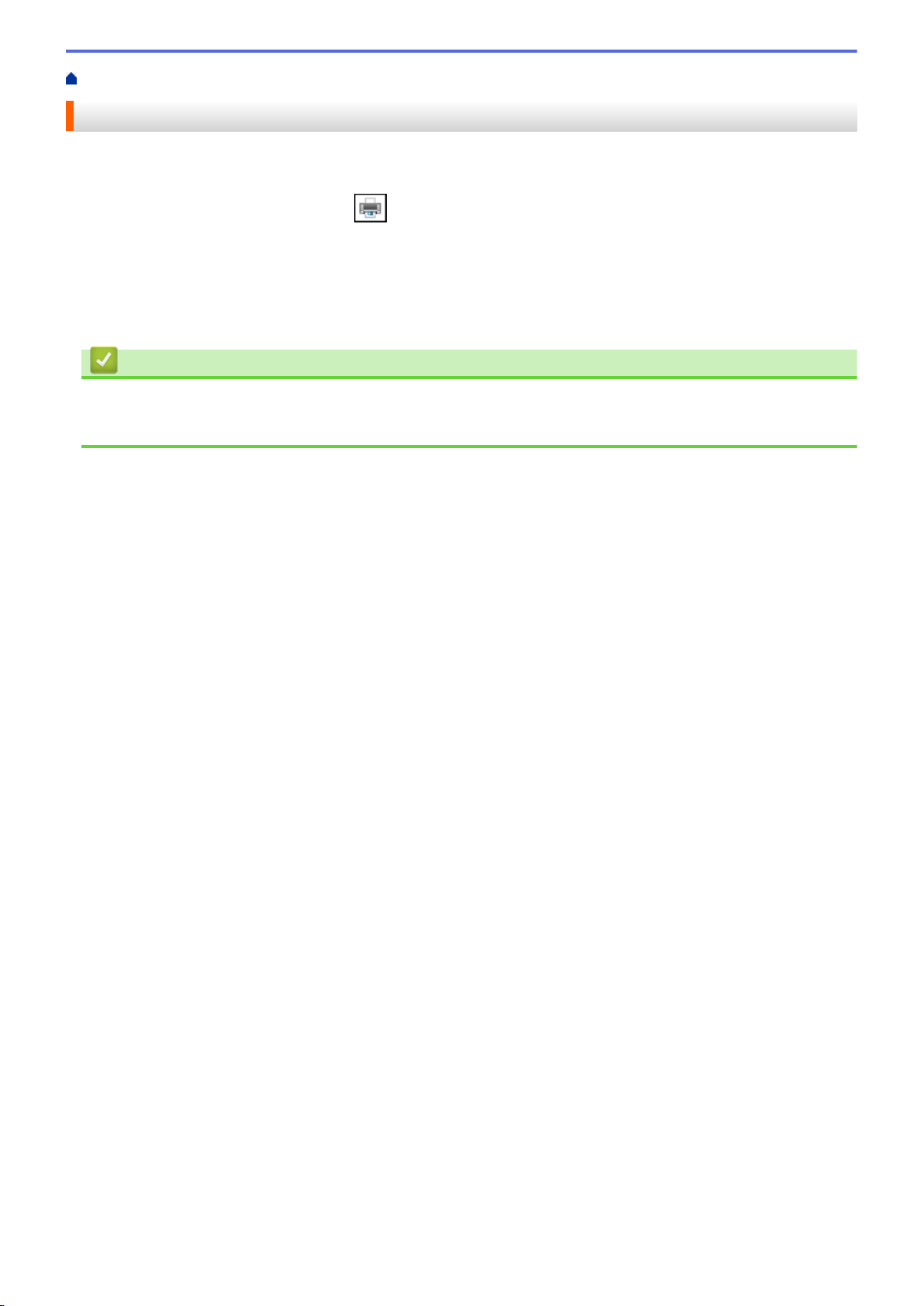
ホーム > 印刷 > パソコンから印刷する(Windows®) > 印刷ジョブをキャンセルする(Windows®)
印刷ジョブをキャンセルする(Windows®)
印刷キュー(印刷待ちジョブリスト)に送られた印刷ジョブを印刷しなかったり、印刷キューへの送信時にエラ
ーが発生した場合、他の印刷ジョブを印刷するために、印刷されていないジョブを削除する必要があります。
1. タスクトレイのプリンターアイコン をダブルクリックします。
2. キャンセルする印刷ジョブを選択します。
3. ドキュメントメニューをクリックします。
4. キャンセルを選択します。
5. はいをクリックします。
関連情報
• パソコンから印刷する(Windows®)
• 本製品の状態をパソコンで確認する(Windows®)
9
Page 15

ホーム > 印刷 > パソコンから印刷する(Windows®) > 1 枚の用紙に複数ページを印刷する(N in 1)
(Windows®)
1 枚の用紙に複数ページを印刷する(N in 1) (Windows®)
1. アプリケーション上で印刷メニューを選択します。
2. Brother MFC-XXXX Printer(XXXX はお使いのモデル名)を選択し、印刷プロパティまたは詳細設定ボタン
をクリックします。
プリンタードライバーの設定画面が表示されます。
3. 基本設定タブをクリックします。
4. 印刷の向き欄で縦または横オプションを選択し、印刷物の向きを設定します。
お使いのアプリケーションに同様の設定が備わっている場合は、アプリケーションを使用して印刷物の向き
を設定することを推奨します。
5. レイアウトのリストから 2 ページ/枚、4 ページ/枚、9 ページ/枚、または 16 ページ/枚を選択します。
6. ページの順序のリストからページの順序を選択します。
7. 仕切り線のリストから仕切り線のタイプを選択します。
8. 必要に応じて他の印刷設定を変更します。
9. OK をクリックし、印刷操作を完了させます。
関連情報
• パソコンから印刷する(Windows®)
• 印刷設定(Windows®)
10
Page 16

ホーム > 印刷 > パソコンから印刷する(Windows®) > ポスターとして印刷する(Windows®)
ポスターとして印刷する(Windows®)
印刷サイズを拡大してポスターモードで文書や画像を印刷します。
1. アプリケーション上で印刷メニューを選択します。
2. Brother MFC-XXXX Printer(XXXX はお使いのモデル名)を選択し、印刷プロパティまたは詳細設定ボタン
をクリックします。
プリンタードライバーの設定画面が表示されます。
3. 基本設定タブをクリックします。
4. レイアウトのリストから縦 2 x 横 2 倍または縦 3 x 横 3 倍を選択します。
5. 必要に応じて他の印刷設定を変更します。
6. OK をクリックします。
7. 印刷操作を完了します。
関連情報
• パソコンから印刷する(Windows®)
• 印刷設定(Windows®)
11
Page 17

ホーム > 印刷 > パソコンから印刷する(Windows®) > 自動で用紙の両面に印刷する(自動両面印刷)
(Windows®)
自動で用紙の両面に印刷する(自動両面印刷)(Windows®)
• 紙詰まり解除カバーが閉まっていることを確認します。
• 用紙がカールしている場合は、真っ直ぐに伸ばしてから用紙トレイに戻します。
• 普通紙または薄紙を使用します。ボンド紙は使用しないでください。
• 用紙が薄いと、しわになることがあります。
1. アプリケーション上で印刷メニューを選択します。
2. Brother MFC-XXXX Printer(XXXX はお使いのモデル名)を選択し、印刷プロパティまたは詳細設定ボタン
をクリックします。
プリンタードライバーの設定画面が表示されます。
3. 基本設定タブをクリックします。
4. 印刷の向き欄で縦または横オプションを選択し、印刷物の向きを設定します。
お使いのアプリケーションに同様の設定が備わっている場合は、アプリケーションを使用して印刷物の向き
を設定することを推奨します。
5. 両面印刷/小冊子印刷のリストから両面印刷を選択します。
6. 両面印刷設定ボタンをクリックします。
7. とじ方メニューからオプションのいずれかを選択します。
両面が選択された場合、それぞれの向きで、4 種類の両面印刷の綴じ方を選択できます。
縦向き 説明
長辺とじ (左)
長辺とじ (右)
12
Page 18

縦向き 説明
短辺とじ (上)
短辺とじ (下)
横向き 説明
長辺とじ (上)
長辺とじ (下)
短辺とじ (右)
短辺とじ (左)
8. 綴じるための余白をインチ、またはミリメートルで指定したいときは、とじしろのチェックボックスを選択
します。
9. OK をクリックして、プリンタードライバー画面に戻ります。
10. 必要に応じて他の印刷設定を変更します。
この機能を使用する場合、ふちなし印刷は利用できません。
13
Page 19

11. OK を再度クリックし、印刷操作を完了させます。
関連情報
• パソコンから印刷する(Windows®)
• 印刷設定(Windows®)
• 自動で小冊子として印刷する(Windows®)
14
Page 20

ホーム > 印刷 > パソコンから印刷する(Windows®) > 自動で小冊子として印刷する(Windows®)
自動で小冊子として印刷する(Windows®)
印刷された用紙を中央で折り曲げると、ページ番号順に正しく並ぶように印刷されます。印刷した後にページ順
を入れ替える手間がかかりません。
• 紙詰まり解除カバーが閉まっていることを確認します。
• 用紙がカールしている場合は、真っ直ぐに伸ばしてから用紙トレイに戻します。
• 普通紙または薄紙を使用します。ボンド紙は使用しないでください。
• 用紙が薄いと、しわになることがあります。
1. アプリケーション上で印刷メニューを選択します。
2. Brother MFC-XXXX Printer(XXXX はお使いのモデル名)を選択し、印刷プロパティまたは詳細設定ボタン
をクリックします。
プリンタードライバーの設定画面が表示されます。
3. 基本設定タブをクリックします。
4. 印刷の向き欄で縦または横オプションを選択し、印刷物の向きを設定します。
お使いのアプリケーションに同様の設定が備わっている場合は、アプリケーションを使用して印刷物の向き
を設定することを推奨します。
5. 両面印刷/小冊子印刷のドロップダウンリストをクリックし、小冊子印刷を選択します。
6. 両面印刷設定ボタンをクリックします。
7. とじ方メニューからオプションを 1 つ選択します。
それぞれの向きごとに、2 つのタイプの綴じ方から選択できます。
縦向き 説明
左とじ
右とじ
15
Page 21

横向き 説明
上とじ
下とじ
8. 小冊子印刷方法メニューから設定を 1 つ選択します。
オプション 説明
全 ページをま
とめて印刷
複数ページに
分けて印刷
9. 綴じるための余白をインチ、またはミリメートルで指定したいときは、とじしろのチェックボックスを選択
します。
10. OK をクリックして、プリンタードライバー画面に戻ります。
11. 必要に応じて他の印刷設定を変更します。
この機能を使用する場合、ふちなし印刷は利用できません。
12. OK をクリックします。
13. 印刷操作を完了します。
すべてのページが小冊子形式で印刷されます(1 枚に片面 2 ページずつ、計 4 ページ)。印
刷物を中央で折り曲げれば小冊子になります。
小冊子全体を個々の小冊子セットに分割して印刷するため、印刷されたページの順序を変
えることなくそのセットの中央で折り曲げることが可能です。各小冊子セットのシート
数を指定できます(1~15 シート)。このオプションは、ページ数の多い小冊子を印刷する
のに便利です。
関連情報
• パソコンから印刷する(Windows®)
• 印刷設定(Windows®)
• 自動で用紙の両面に印刷する(自動両面印刷)(Windows®)
16
Page 22

ホーム > 印刷 > パソコンから印刷する(Windows®) > カラー文書をモノクロで印刷する(Windows®)
カラー文書をモノクロで印刷する(Windows®)
モノクロモードは、カラーモードより、印刷速度が速くなります。文書にカラーが含まれている場合にモノクロ
モードを選択すると、256 階調のグレースケールで印刷します。
1. アプリケーション上で印刷メニューを選択します。
2. Brother MFC-XXXX Printer(XXXX はお使いのモデル名)を選択し、印刷プロパティまたは詳細設定ボタン
をクリックします。
プリンタードライバーの設定画面が表示されます。
3. 拡張機能タブをクリックします。
4. カラー/モノクロ設定で、モノクロを選択します。
5. 必要に応じて他の印刷設定を変更します。
6. OK をクリックします。
7. 印刷操作を完了します。
関連情報
• パソコンから印刷する(Windows®)
17
Page 23

ホーム > 印刷 > パソコンから印刷する(Windows®) > にじみや紙詰まりを防ぐ(Windows®)
にじみや紙詰まりを防ぐ(Windows®)
印刷する用紙の種類によっては、乾燥時間を長めにとる必要があります。にじみや紙詰まり等の問題が起きる場
合は、用紙汚れの低減を変更します。
1. アプリケーション上で印刷メニューを選択します。
2. Brother MFC-XXXX Printer(XXXX はお使いのモデル名)を選択し、印刷プロパティまたは詳細設定ボタン
をクリックします。
プリンタードライバーの設定画面が表示されます。
3. 拡張機能タブをクリックします。
4. その他特殊機能ボタンをクリックします。
5. 画面左側の用紙汚れの低減を選択します。
6. 以下のオプションのいずれかを選択します。
用紙種類 オプション 説明
普通紙 自動両面印刷または片面印刷オフ 通常の速度および通常のイ
ンク量で印刷する場合は、
このモードを選択します。
弱 遅めの速度および通常のイ
ンク量で印刷する場合は、
このモードを選択します。
強 弱と同じ速度および少なめ
のインク量で印刷する場合
は、このモードを選択しま
す。
光沢紙 オフ 通常の速度および通常のイ
ンク量で印刷する場合は、
このモードを選択します。
オン 遅めの速度および 少なめ
のインク量で印刷する場合
は、このモードを選択しま
す。
7. OK をクリックして、プリンタードライバー画面に戻ります。
8. OK をクリックします。
9. 印刷操作を完了します。
関連情報
• パソコンから印刷する(Windows®)
18
Page 24

ホーム > 印刷 > パソコンから印刷する(Windows®) > おまかせ印刷設定を使用する(Windows®)
おまかせ印刷設定を使用する(Windows®)
あらかじめよく使用する印刷設定がおまかせ設定として登録されています。
1. アプリケーション上で印刷メニューを選択します。
2. Brother MFC-XXXX Printer(XXXX はお使いのモデル名)を選択し、印刷プロパティまたは詳細設定ボタン
をクリックします。
プリンタードライバーの設定画面が表示されます。
3. おまかせ設定タブをクリックします。
4. 印刷設定一覧から項目を選択します。
設定内容は、プリンタードライバー画面の左側に表示されます。
5. 次のいずれかを行ってください。
• 選択した設定が印刷したい設定になっていれば、OK をクリックします。
• 設定を変更するには、基本設定または拡張機能タブまで戻り、設定を変更して OK をクリックします。
次回印刷するときにおまかせ設定タブをウィンドウの前面に表示させるには、おまかせ設定タブを常に最初
に表示するのチェックボックスにチェックを入れます。
関連情報
• パソコンから印刷する(Windows®)
• おまかせ印刷設定を作成または削除する(Windows®)
• 印刷設定(Windows®)
19
Page 25

ホーム > 印刷 > パソコンから印刷する(Windows®) > おまかせ印刷設定を使用する(Windows®) > おまか
せ印刷設定を作成または削除する(Windows®)
おまかせ印刷設定を作成または削除する(Windows®)
カスタマイズした新しいおまかせ印刷の設定を最大 20 個まで追加できます。
1. アプリケーション上で印刷メニューを選択します。
2. Brother MFC-XXXX Printer(XXXX はお使いのモデル名)を選択し、印刷プロパティまたは詳細設定ボタン
をクリックします。
プリンタードライバーの設定画面が表示されます。
3. 基本設定タブおよび拡張機能タブをクリックし、新しいおまかせ設定として登録したい内容にカスタマイズ
します。
4. おまかせ設定タブをクリックします。
5. 次のいずれかを行ってください。
新しくおまかせ印刷の設定を追加する:
a. おまかせ設定を登録をクリックします。
おまかせ設定を登録のダイアログボックスが表示されます。
b. 名称に新しいおまかせ印刷設定の名称を入力します。
c. このおまかせ印刷設定に使うアイコンを、アイコン一覧から選んでクリックします。
d. OK をクリックします。
新しいおまかせ印刷設定の名称がおまかせ設定タブの一覧に追加されます。
作成したおまかせ印刷設定を削除する:
a. おまかせ設定を削除をクリックします。
おまかせ設定を削除のダイアログボックスが表示されます。
b. 削除したい設定を選択します。
c. 削除をクリックします。
d. はいをクリックします。
e. 閉じるをクリックします。
関連情報
• おまかせ印刷設定を使用する(Windows®)
20
Page 26
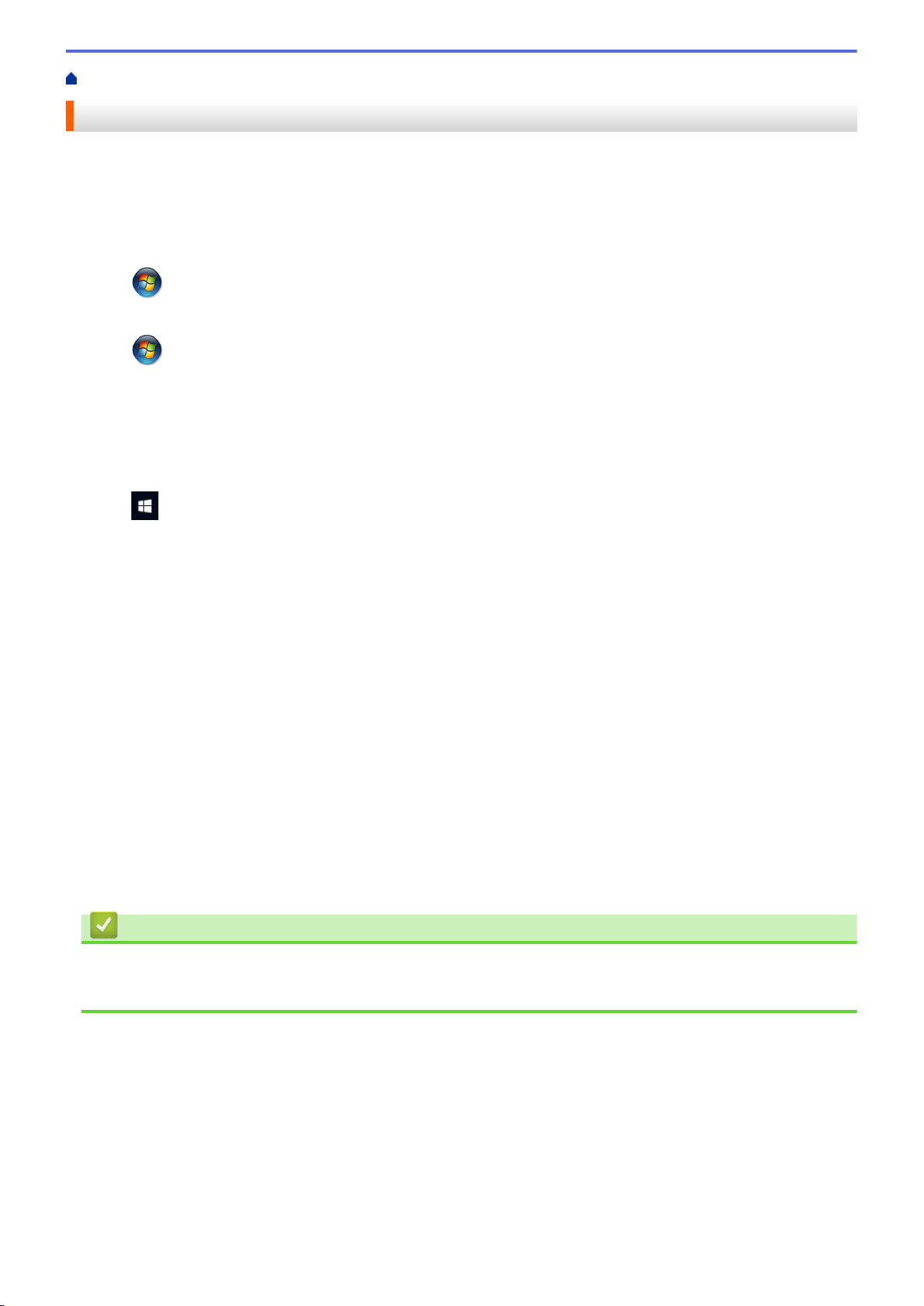
ホーム > 印刷 > パソコンから印刷する(Windows®) > 初期値の印刷設定を変更する(Windows®)
初期値の印刷設定を変更する(Windows®)
アプリケーションの印刷設定を変更した場合、そのアプリケーションから印刷したものにしか変更は適用されま
せん。全ての Windows®アプリケーションの印刷設定を変更するには、プリンタードライバーの設定を変更しま
す。
1. 次のいずれかを行ってください。
• Windows Vista®および Windows Server® 2008 の場合
(スタート) > コントロール パネル > ハードウェアとサウンド > プリンタをクリックします。
• Windows® 7 および Windows Server® 2008 R2 の場合
(スタート) > デバイスとプリンターをクリックします。
• Windows® 8 の場合
マウスを、デスクトップの右下隅に移動します。メニューバーが表示されたら、設定をクリックして、コ
ントロール パネルをクリックします。ハードウェアとサウンドグループでデバイスとプリンターの表示
をクリックします。
• Windows® 10 の場合
> すべてのアプリ > Windows システム ツール > コントロール パネルをクリックします。ハードウ
ェアとサウンドグループでデバイスとプリンターの表示をクリックします。
• Windows Server® 2012 の場合
マウスを、デスクトップの右下隅に移動します。メニューバーが表示されたら、設定をクリックして、コ
ントロール パネルをクリックします。ハードウェアグループでデバイスとプリンターの表示をクリック
します。
• Windows Server® 2012 R2 の場合
コントロールパネル画面でスタートをクリックします。ハードウェアグループでデバイスとプリンター
の表示をクリックします。
2. Brother MFC-XXXX Printer アイコン(XXXX はお使いのモデル名)を右クリックして、プリンターのプロパ
ティを選択します。プリンタードライバーのオプションが表示された場合は、お使いのドライバーを選択し
ます。
3. 全般タブをクリックし、印刷の基本設定または基本設定ボタンをクリックします。
プリンタードライバーダイアログボックスが表示されます。
4. すべての Windows®プログラムでデフォルトとして使いたい印刷設定を選択します。
5. OK をクリックします。
6. プリンタープロパティダイアログボックスを閉じます。
関連情報
• パソコンから印刷する(Windows®)
• 印刷設定(Windows®)
21
Page 27

ホーム > 印刷 > パソコンから印刷する(Windows®) > 印刷設定(Windows®)
印刷設定(Windows®)
基本設定タブ
1. 用紙種類
使用する用紙の種類を選択します。印刷品質保持のため、選択された用紙の種類に合った印刷設定を本製品
が自動的に設定します。
乾きにくい紙
インクの乾きが遅い普通紙で印刷する場合に選択します。このオプションによって文字が若干にじむこと
があります。
2. 印刷品質
使用したい印刷の品質を選択します。印刷品質と印刷速度には相互関係があるため、品質が高いほど印刷速
度は遅くなります。
3. 用紙サイズ
使用する用紙のサイズを選択します。一般的な用紙サイズから選択するか、カスタム用紙サイズを作成する
か選択します。
ふちなし印刷
写真をふちなし印刷する場合に選択します。使用している用紙サイズよりも若干大きいサイズで画像デー
タが作成されているため、写真の端は少し切り取られます。
用紙種類と品質の組み合わせやアプリケーションによっては、ふちなし設定ができない場合があります。
4. カラー モード
お好みに合わせてカラーモードを選択します。
5. 印刷の向き
印刷の向き(縦または横)を選択します。
22
Page 28

お使いのアプリケーションに同様の設定が備わっている場合は、アプリケーションを使用して印刷の向きを
設定することをお勧めします。
6. 部数
印刷する部数(1~999 部)を入力します。
部単位
複数ページの文書を元のページの順序に合わせて印刷する場合に、選択します。選択した場合は、文書一
式を一部印刷し、設定した部数に応じて残りの部数分だけ同様に印刷が繰り返されます。選択しない場合
は、各ページが設定された部数だけ印刷されてから、次のページが印刷されます。
逆順で印刷
原稿を逆の順序で印刷する場合に選択します。原稿の最後のページが最初に印刷されます。
7. レイアウト
複数ページの内容を 1 枚に印刷したいとき、または 1 ページの内容を複数枚にわたって印刷したいときに選
択します。
ページの順序
複数ページの内容を 1 枚に印刷するときのページの順序を選択します。
仕切り線
複数ページの内容を 1 枚に印刷するときの仕切り線の種類を選択します。
8. 両面印刷/小冊子印刷
両面印刷または小冊子印刷をする場合に選択します。
両面印刷設定ボタン
綴じ方を選択するときにこのボタンを押します。それぞれの向きごとに 4 タイプの綴じ方があります。
9. 給紙方法(特定のモデルのみ可能)
印刷状況や目的によって給紙方法の設定を選択します。
拡張機能タブ
23
Page 29

1. カラー/モノクロ
カラーまたはモノクロ印刷を選択します。カラーモードよりもモノクロモードの方が印刷速度が速くなりま
す。原稿にカラーが含まれている場合にモノクロモードを選択すると、256 階調のグレースケールで印刷さ
れます。
2. 色補正
色補正機能を使用するときに選択します。この機能は、画像を分析し、鮮明さ、ホワイトバランス、および
色の濃さを改善します。画像サイズとお使いのパソコンの仕様によってこの処理には数分かかる場合があり
ます。
3. インク節約モード
インクを節約するために、画像の輪郭を強調し、薄いカラーで印刷するときに選択します。節約されるイン
クの量は、印刷する原稿の種類によって異なります。インク節約モードを使うと、画面上での見え方と印刷
物の見え方が異なる場合があります。
インク節約モード機能は Reallusion 社の技術を使用しています。
4. 拡大縮小
印刷したい文書の内容を拡大、または縮小するときに選択します。
印刷用紙サイズに合わせます
印刷に使用する用紙サイズに合わせて文書のサイズを拡大、縮小するときに選択します。選択した場合は、
ドロップダウンリストから用紙サイズを選択します。
任意倍率
拡大、縮小の倍率を数値を入力して指定し、文書を拡大または縮小するときに選択します。
5. 左右反転
左右を水平方向に反転して印刷できます。
6. 上下反転
上下を 180 度回転して印刷できます。
7. 透かし印刷を使う
ロゴや文字を透かしとして文書に印刷するときに選択します。あらかじめ設定されている透かしから 1 つを
選択するか、自分で作成した画像を使用することもできます。
8. 現在の日付・時間・ID を印刷する
日時およびログインユーザー名を文書に印刷する場合に選択します。
9. ユーザー認証
この機能を使用すると、各ユーザーの制限を確認することができます。
10. その他特殊機能ボタン
印刷データ圧縮方法の切り替え
印刷データ圧縮方法を変更して、印刷品質や印刷速度を改善します。
カラー詳細設定
ハーフトーンを表現する点を配列するための方法を選択します。
印刷物の色がコンピューター画面に表示されるものに最も近い色になるように調整されます。
用紙汚れの低減
用紙の種類によっては、印刷したインクを乾かす時間を長めにとる必要があります。印刷物のにじみや紙
詰まり等の問題が起きる場合は、このオプションを変更します。
本体情報の取得を開始する
お使いの本製品用に設定されているお買い上げ時の設定を使用して、印刷品質の最適化を行うときに選択
します。製品を取り替えた場合や製品のネットワークアドレスを変更した場合に使用します。
プリント アーカイブ
印刷データを PDF としてお使いのパソコンに保存するときに選択します。
24
Page 30

罫線ずれの低減
印刷された文字がぼやけていたり画像が薄かったりする場合は、印刷位置を調整するためこのオプション
を選択します。
関連情報
• パソコンから印刷する(Windows®)
• 写真を印刷する(Windows®)
• 文書を印刷する(Windows®)
• 1 枚の用紙に複数ページを印刷する(N in 1) (Windows®)
• ポスターとして印刷する(Windows®)
• 自動で用紙の両面に印刷する(自動両面印刷)(Windows®)
• 自動で小冊子として印刷する(Windows®)
• おまかせ印刷設定を使用する(Windows®)
• 初期値の印刷設定を変更する(Windows®)
25
Page 31

ホーム > 印刷 > パソコンから印刷する(Windows®) > パソコンからプリントヘッドのクリーニングをする
(Windows®)
パソコンからプリントヘッドのクリーニングをする(Windows®)
印刷品質を維持するために、本製品は必要に応じて自動的にプリントヘッドをクリーニングします。印刷品質に
問題がある場合は、手動でクリーニングを行うこともできます。
1. 次のいずれかを行ってください。
• Windows Vista®および Windows Server® 2008 の場合
(スタート) > コントロール パネル > ハードウェアとサウンド > プリンタをクリックします。
• Windows® 7 および Windows Server® 2008 R2 の場合
(スタート) > デバイスとプリンターをクリックします。
• Windows® 8 の場合
マウスを、デスクトップの右下隅に移動します。メニューバーが表示されたら、設定をクリックして、コ
ントロール パネルをクリックします。ハードウェアとサウンドグループでデバイスとプリンターの表示
をクリックします。
• Windows Server® 2012 の場合
マウスを、デスクトップの右下隅に移動します。メニューバーが表示されたら、設定をクリックして、コ
ントロール パネルをクリックします。ハードウェアグループでデバイスとプリンターの表示をクリック
します。
• Windows Server® 2012 R2 の場合
コントロールパネル画面でスタートをクリックします。ハードウェアグループでデバイスとプリンター
の表示をクリックします。
• Windows® 10 の場合
> すべてのアプリ > Windows システム ツール > コントロール パネルをクリックします。ハードウ
ェアとサウンドグループでデバイスとプリンターの表示をクリックします。
2. Brother MFC-XXXX Printer アイコン(XXXX はお使いのモデル名)を右クリックして、印刷設定を選択しま
す。プリンタードライバーのオプションが表示された場合は、お使いのドライバーを選択します。
プリンタードライバーダイアログボックスが表示されます。
3. メンテナンスタブをクリックします。
4. 以下のオプションのいずれかを選択します。
オプション 説明
印刷品質のチェック... テスト印刷を行って印刷品質を確かめるときに使用します。
ヘッド クリーニング... 手動でクリーニング処理を開始するときに使用します。テストページの文字や
画像の上に線または空白が表示される場合に選択します。
5. 次のいずれかを行ってください。
• 印刷品質のチェック...を選択した場合、スタートをクリックします。
本製品はテストページを印刷します。
• ヘッド クリーニング...を選択した場合、クリーニングタイプからブラックのみ、カラーのみ、または全色
を選択し、次へをクリックします。
6. クリーニングの強度から普通、強力、または超強力を選択し、次へをクリックします。
7. スタートをクリックします。
本製品はクリーニングを開始します。
26
Page 32

関連情報
• パソコンから印刷する(Windows®)
27
Page 33

ホーム > 印刷 > パソコンから印刷する(Windows®) > パソコンから罫線補正を行う(Windows®)
パソコンから罫線補正を行う(Windows®)
本製品を移動した後などに、印刷された文字がずれていたり、画像がぼやけている場合は、罫線補正を行ってく
ださい。
1. 次のいずれかを行ってください。
• Windows Vista®および Windows Server® 2008 の場合
(スタート) > コントロール パネル > ハードウェアとサウンド > プリンタをクリックします。
• Windows® 7 および Windows Server® 2008 R2 の場合
(スタート) > デバイスとプリンターをクリックします。
• Windows® 8 の場合
マウスを、デスクトップの右下隅に移動します。メニューバーが表示されたら、設定をクリックして、コ
ントロール パネルをクリックします。ハードウェアとサウンドグループでデバイスとプリンターの表示
をクリックします。
• Windows Server® 2012 の場合
マウスを、デスクトップの右下隅に移動します。メニューバーが表示されたら、設定をクリックして、コ
ントロール パネルをクリックします。ハードウェアグループでデバイスとプリンターの表示をクリック
します。
• Windows Server® 2012 R2 の場合
コントロールパネル画面でスタートをクリックします。ハードウェアグループでデバイスとプリンター
の表示をクリックします。
• Windows® 10 の場合
> すべてのアプリ > Windows システム ツール > コントロール パネルをクリックします。ハードウ
ェアとサウンドグループでデバイスとプリンターの表示をクリックします。
2. Brother MFC-XXXX Printer アイコン(XXXX はお使いのモデル名)を右クリックして、プリンターのプロパ
ティを選択します。プリンタードライバーのオプションが表示された場合は、お使いのドライバーを選択し
ます。
3. 全般タブをクリックし、印刷の基本設定または基本設定ボタンをクリックします。
プリンタードライバーダイアログボックスが表示されます。
4. 拡張機能タブをクリックします。
5. その他特殊機能ボタンをクリックします。
6. 罫線ずれの低減を選択します。
7. 以下のオプションのいずれかを選択します。
オプション 説明
A3、JIS B4、レジャー A3、JIS B4(一部の国でのみ利用可能)、およびレジャーサイズ用紙の罫線補正を
調整します。
A4、レター A4 およびレターサイズ用紙の罫線補正を調整します。
その他のサイズ 他のサイズの用紙の罫線補正を調整します。
8. OK をクリックして、プリンタードライバー画面に戻ります。
9. OK をクリックします。
関連情報
• パソコンから印刷する(Windows®)
28
Page 34

ホーム > 印刷 > パソコンから印刷する(Windows®) > 本製品の状態をパソコンで確認する(Windows®)
本製品の状態をパソコンで確認する(Windows®)
ステータスモニターは、1 台または複数台のプリンターの状態をモニターするためのツールで、エラー発生時に
は即座にお知らせします。
• 次のいずれかを行ってください。
- タスクトレイの アイコンをダブルクリックします。
- Windows Vista®および Windows® 7
(スタート) > すべてのプログラム > Brother > Brother Utilities をクリックします。
ドロップダウンリストをクリックして、お使いの機器のモデル名を選択します(未選択の場合)。左ナビ
ゲーションバーのツールをクリックし、ステータスモニターをクリックします。
- Windows® 8 および Windows® 10
(Brother Utilities)をクリックし、ドロップダウンリストをクリックして、お使いの機器のモデル
名を選択します(未選択の場合)。左ナビゲーションバーのツールをクリックし、ステータスモニターを
クリックします。
ウェブQ&A
ウェブQ&Aボタンをクリックして、トラブルシューティングのウェブサイトにアクセスします。
ブラザー純正消耗品サイトのご案内
ブラザー純正商品に関する詳細情報を確認する場合は、ブラザー純正消耗品サイトのご案内ボタンをクリ
ックします。
エラーアイコン
アイコン
説明
インク残量が少なくなっています。
インクがなくなりました。
インクカートリッジに問題があります。
関連情報
• パソコンから印刷する(Windows®)
• ステータスモニターとは(Windows®)
• ステータスモニター機能をオフにする(Windows®)
29
Page 35

• ステータスモニターを閉じる(Windows®)
• 印刷ジョブをキャンセルする(Windows®)
30
Page 36

ホーム > 印刷 > パソコンから印刷する(Windows®) > 本製品の状態をパソコンで確認する(Windows®) > ス
テータスモニターとは(Windows®)
ステータスモニターとは(Windows®)
パソコンを起動すると、タスクトレイ上にブラザーステータスモニターアイコンが表示されます。
• 緑色のアイコンは通常のスタンバイ状態を示しています。
• 黄色のアイコンは警告を示しています。
• 赤色のアイコンは何らかのエラーが起きていることを示しています。
• グレーのアイコンは本製品がオフラインの状態であることを示しています。
関連情報
• 本製品の状態をパソコンで確認する(Windows®)
31
Page 37

ホーム > 印刷 > パソコンから印刷する(Windows®) > 本製品の状態をパソコンで確認する(Windows®) > ス
テータスモニター機能をオフにする(Windows®)
ステータスモニター機能をオフにする(Windows®)
ステータスモニター機能により、お使いのパソコンから接続している本製品に問題があった場合に、通知を受け
られます。お買い上げ時の設定はこの PC から印刷したときのみです。設定をオフにするには、以下の手順に従
ってください。
1. (ブラザーステータスモニター)アイコンまたはウィンドウを右クリックしステータスモニターの設定を
選択して、オプションをクリックします。
オプションウィンドウが表示されます。
2. 設定 1 タブを選択し、通知設定でなしを選択します。
3. OK をクリックします。
ステータスモニター機能をオフにしている場合でも、ステータスモニターを表示させるといつでも本製品の
状態を確認できます。
関連情報
• 本製品の状態をパソコンで確認する(Windows®)
32
Page 38

ホーム > 印刷 > パソコンから印刷する(Windows®) > 本製品の状態をパソコンで確認する(Windows®) > ス
テータスモニターを閉じる(Windows®)
ステータスモニターを閉じる(Windows®)
1. (ブラザーステータスモニター)アイコンまたはウィンドウを右クリックし、閉じるを選択します。
2. OK をクリックします。
関連情報
• 本製品の状態をパソコンで確認する(Windows®)
33
Page 39

ホーム > 印刷 > パソコンから印刷する(Macintosh)
パソコンから印刷する(Macintosh)
•
写真を印刷する(Macintosh)
•
文書を印刷する(Macintosh)
•
自動で用紙の両面に印刷する(自動両面印刷)(Macintosh)
•
1 枚の用紙に複数ページを印刷する(N in 1) (Macintosh)
•
カラー文書をモノクロで印刷する(Macintosh)
•
にじみや紙詰まりを防ぐ(Macintosh)
•
印刷オプション(Macintosh)
•
パソコンからプリントヘッドのクリーニングをする(Macintosh)
•
パソコンから罫線補正を行う(Macintosh)
•
本製品の状態をパソコンで確認する(Macintosh)
34
Page 40

ホーム > 印刷 > パソコンから印刷する(Macintosh) > 写真を印刷する(Macintosh)
写真を印刷する(Macintosh)
1. 用紙トレイに正しい用紙をセットしているか確認します。
重要
• 印刷品質維持のため、弊社純正の専用紙をご利用になることをお勧めします。
• ブラザー製の写真用紙に印刷するときは、実際に印刷したい枚数より 1 枚多く用紙トレイにセットし
てください。
2. プレビュー等のアプリケーションから、ファイルメニューをクリックし、プリントを選択します。
3. Brother MFC-XXXX を選択します(XXXX はお使いのモデル名)。
印刷設定の詳細を確認するときは、詳細を表示ボタンをクリックします。
4. 用紙サイズのポップアップメニューをクリックし、用紙サイズを選択します。
余白なしで写真を印刷するには、用紙サイズの中から縁なしを選択します。
5. 印刷したい写真の向きに合った方向ボタンをクリックします。
6. アプリケーションのポップアップメニューをクリックし、印刷設定を選択します。
印刷設定が表示されます。
7. 用紙種類のポップアップメニューをクリックして、使用したい用紙種類を選択します。
重要
印刷品質保持のため、ご使用の用紙種類を毎回正しく設定してください。
8. 必要に応じて他の印刷設定を変更します。
9. プリントをクリックします。
関連情報
• パソコンから印刷する(Macintosh)
• 印刷オプション(Macintosh)
35
Page 41

ホーム > 印刷 > パソコンから印刷する(Macintosh) > 文書を印刷する(Macintosh)
文書を印刷する(Macintosh)
1. 用紙トレイに正しいサイズの用紙がセットされているかを確認します。
2. テキストエディット等のアプリケーションから、ファイルメニューをクリックし、プリントを選択します。
3. Brother MFC-XXXX を選択します(XXXX はお使いのモデル名)。
印刷設定の詳細を確認するときは、詳細を表示ボタンをクリックします。
4. 用紙サイズのポップアップメニューをクリックし、用紙サイズを選択します。
5. 印刷したい文書の向きに合った方向を選択します。
6. アプリケーションのポップアップメニューをクリックし、印刷設定を選択します。
印刷設定が表示されます。
7. 用紙種類のポップアップメニューをクリックして、使用したい用紙種類を選択します。
重要
印刷品質保持のため、ご使用の用紙種類を毎回正しく設定してください。
8. 必要に応じて他の印刷設定を変更します。
9. プリントをクリックします。
関連情報
• パソコンから印刷する(Macintosh)
• 印刷オプション(Macintosh)
36
Page 42

ホーム > 印刷 > パソコンから印刷する(Macintosh) > 自動で用紙の両面に印刷する(自動両面印刷)
(Macintosh)
自動で用紙の両面に印刷する(自動両面印刷)(Macintosh)
1.
テキストエディット等のアプリケーションから、ファイルメニューをクリックし、プリントを選択します。
2. Brother MFC-XXXX を選択します(XXXX はお使いのモデル名)。
印刷設定の詳細を確認するときは、詳細を表示ボタンをクリックします。
3. 印刷したい文書の向きに合った方向を選択します。
4. アプリケーションのポップアップメニューをクリックし、レイアウトを選択します。
レイアウト設定が表示されます。
5. 両面で、短辺とじまたは長辺とじを選択します。
6. 必要に応じて他の印刷設定を変更します。
この設定を使用している場合は、ふちなし印刷は使用できません。
7. プリントをクリックします。
関連情報
• パソコンから印刷する(Macintosh)
• 印刷オプション(Macintosh)
37
Page 43

ホーム > 印刷 > パソコンから印刷する(Macintosh) > 1 枚の用紙に複数ページを印刷する(N in 1)
(Macintosh)
1 枚の用紙に複数ページを印刷する(N in 1) (Macintosh)
1. テキストエディット等のアプリケーションから、ファイルメニューをクリックし、プリントを選択します。
2. Brother MFC-XXXX を選択します(XXXX はお使いのモデル名)。
印刷設定の詳細を確認するときは、詳細を表示ボタンをクリックします。
3. アプリケーションのポップアップメニューをクリックし、レイアウトを選択します。
レイアウト設定が表示されます。
4. ページ数/枚のポップアップメニューをクリックして、各シートに印刷するページ数を選択します。
5. レイアウト方向を選択します。
6. 境界線のポップアップメニューをクリックして、境界線のタイプを選択します。
7. 必要に応じて他の印刷設定を変更します。
8. プリントをクリックします。
関連情報
• パソコンから印刷する(Macintosh)
• 印刷オプション(Macintosh)
38
Page 44
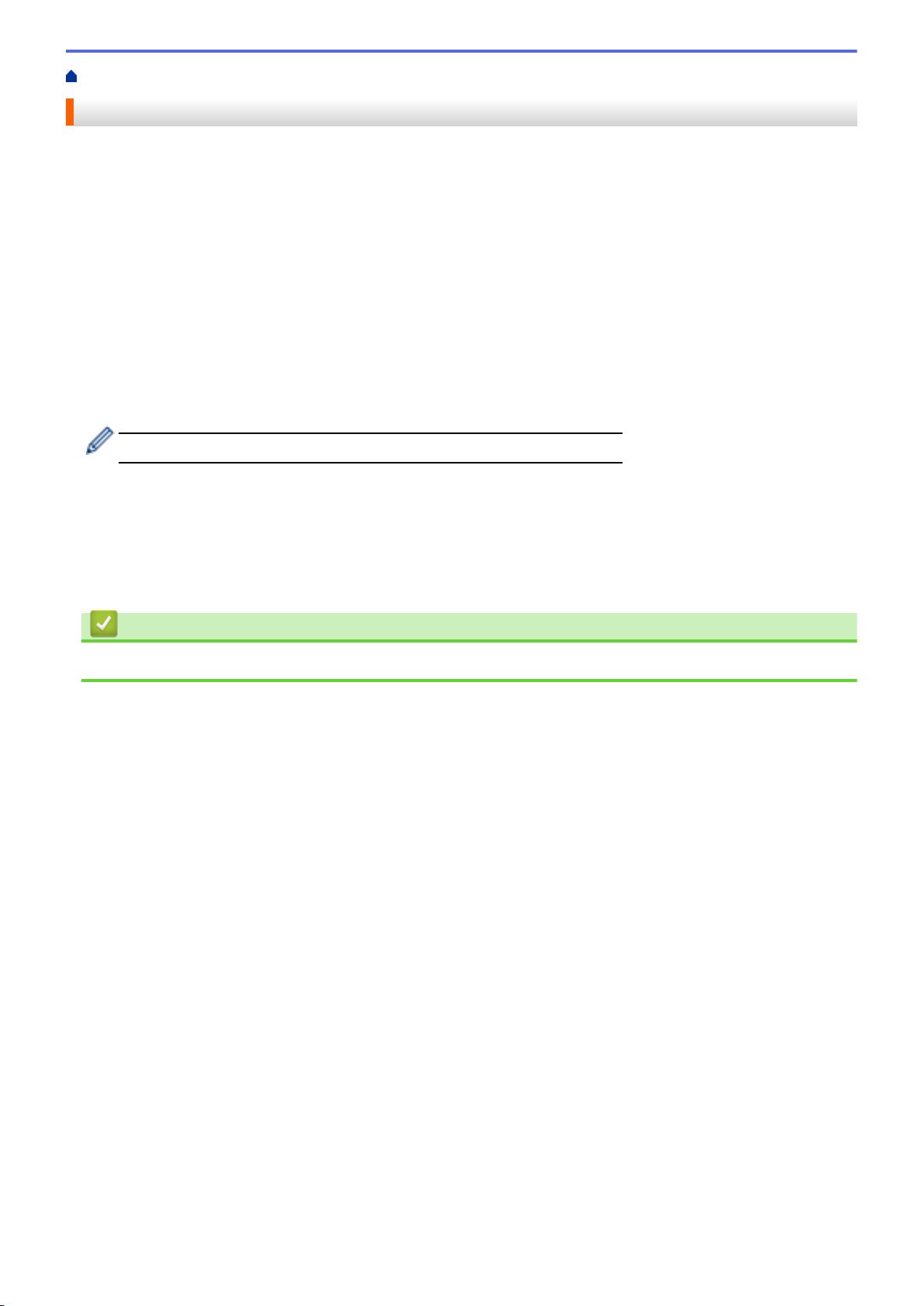
ホーム > 印刷 > パソコンから印刷する(Macintosh) > カラー文書をモノクロで印刷する(Macintosh)
カラー文書をモノクロで印刷する(Macintosh)
モノクロモードは、カラーモードより、印刷速度が速くなります。文書にカラーが含まれている場合にモノクロ
モードを選択すると、256 階調のグレースケールで印刷します。
テキストエディット等のアプリケーションから、ファイルメニューをクリックし、プリントを選択します。
1.
2. Brother MFC-XXXX を選択します(XXXX はお使いのモデル名)。
印刷設定の詳細を確認するときは、詳細を表示ボタンをクリックします。
3. アプリケーションのポップアップメニューをクリックし、印刷設定を選択します。
印刷設定が表示されます。
4. カラー/モノクロのポップアップメニューをクリックし、モノクロを選択します。
5. 必要に応じて他の印刷設定を変更します。
6. プリントをクリックします。
関連情報
• パソコンから印刷する(Macintosh)
39
Page 45

ホーム > 印刷 > パソコンから印刷する(Macintosh) > にじみや紙詰まりを防ぐ(Macintosh)
にじみや紙詰まりを防ぐ(Macintosh)
印刷する用紙の種類によっては、乾燥時間を長めにとる必要があります。にじみや紙詰まり等の問題が起きる場
合は、用紙汚れの低減を変更します。
1. テキストエディット等のアプリケーションから、ファイルメニューをクリックし、プリントを選択します。
2. Brother MFC-XXXX を選択します(XXXX はお使いのモデル名)。
印刷設定の詳細を確認するときは、詳細を表示ボタンをクリックします。
3. アプリケーションのポップアップメニューをクリックし、印刷設定を選択します。
印刷設定が表示されます。
4. 拡張機能をクリックします。
5. 用紙汚れの低減メニューをクリックします。
6. 以下のオプションのいずれかを選択します。
用紙種類 オプション 説明
普通紙/ハガキ 自動両面印刷または片面印刷オフ 通常の速度および通常のイ
ンク量で印刷する場合は、
このモードを選択します。
弱 遅めの速度および通常のイ
ンク量で印刷する場合は、
このモードを選択します。
強 弱と同じ速度および少なめ
のインク量で印刷する場合
は、このモードを選択しま
す。
光沢紙 オフ 通常の速度および通常のイ
ンク量で印刷する場合は、
このモードを選択します。
オン 遅めの速度および 少なめ
のインク量で印刷する場合
は、このモードを選択しま
す。
7. 必要に応じて他の印刷設定を変更します。
8. プリントをクリックします。
関連情報
• パソコンから印刷する(Macintosh)
40
Page 46

ホーム > 印刷 > パソコンから印刷する(Macintosh) > 印刷オプション(Macintosh)
印刷オプション(Macintosh)
ページ設定
1. 用紙サイズ
使用する用紙のサイズを選択します。一般的な用紙サイズから選択するか、カスタム用紙サイズを作成する
か選択します。
2. 方向
印刷の向き(縦または横)を選択します。
お使いのアプリケーションに同様の設定が備わっている場合は、アプリケーションを使用して印刷の向きを
設定することをお勧めします。
3. 拡大縮小
印刷したい文書の内容を拡大または縮小し、選択した用紙サイズに合わせるには数値を入力します。
レイアウト
41
Page 47

1. ページ数/枚
1 枚に印刷するページ数を選択します。
2. レイアウト方向
複数ページの内容を 1 枚に印刷するときはページの順序を選択します。
3. 境界線
複数ページの内容を 1 枚に印刷するときの仕切り線の種類を選択します。
4. 両面(特定のモデルのみ可能)
用紙の両面に印刷するかどうかを選択します。
5. ページの方向を反転
上下を 180 度回転して印刷できます。
6. 左右反転
左右を水平方向に反転して印刷できます。
用紙処理
1. 丁合い
複数ページの文書を元のページの順序に合わせて印刷する場合に、選択します。選択した場合は、文書一式
を一部印刷し、設定した部数に応じて残りの部数分だけ同様に印刷が繰り返されます。選択しない場合は、
各ページが設定された部数だけ印刷されてから、次のページが印刷されます。
2. ページの順序
ページの順序を選択します。
3. 用紙サイズに合わせる
文書のページを拡大または縮小させて、印刷される用紙サイズに合わせる場合に選択します。
4. 出力用紙サイズ
印刷する用紙サイズを選択します。
5. 縮小のみ
文書サイズが選択した用紙サイズよりも大きく、縮小して印刷したい場合に選択します。この設定が選択さ
れていても、文書サイズが選択した用紙サイズより小さい場合は、文書は元のサイズのまま印刷されます。
42
Page 48

印刷設定
1. 用紙種類
使用する用紙の種類を選択します。印刷品質保持のため、選択された用紙の種類に合った印刷設定を本製品
が自動的に設定します。
2. 乾きにくい紙
インクの乾きが遅い普通紙で印刷する場合に選択します。このオプションによって文字が若干にじむことが
あります。
3. 印刷品質
使用したい印刷の品質を選択します。印刷品質と印刷速度には相互関係があるため、品質が高いほど印刷速
度は遅くなります。
4. カラー/モノクロ
カラーまたはモノクロ印刷を選択します。カラーモードよりもモノクロモードの方が印刷速度が速くなりま
す。原稿にカラーが含まれている場合にモノクロモードを選択すると、256 階調のグレースケールで印刷さ
れます。
5. 給紙方法(特定のモデルのみ可能)
印刷状況や目的によって給紙方法の設定を選択します。
6. 拡張機能
印刷データ圧縮方法の切り替え
印刷データ圧縮方法を変更して、印刷品質や印刷速度を改善します。
罫線ずれの低減
印刷された文字がぼやけていたり画像が薄かったりする場合は、印刷位置を調整するためこのオプション
を選択します。
用紙汚れの低減
用紙の種類によっては、印刷したインクを乾かす時間を長めにとる必要があります。印刷物のにじみや紙
詰まり等の問題が起きる場合は、このオプションを変更します。
その他特殊機能
用紙厚さ
適切な用紙の厚さを選択します。
43
Page 49

双方向印刷
カラー設定
印刷速度を改善したい場合に選択します。このオプションが選択されているとき、プリントヘッドは両
方向から印刷します。このオプションが選択されていないと、プリントヘッドは一方向からしか印刷し
ないため印刷物の品質は高くなりますが、印刷速度は下がります。
環境によってプリントヘッドの動きが変わることがあります。縦の線が印刷され、印刷位置が揃わない
ときは、この現象が起きている場合があります。この問題が起こった場合は、双方向印刷機能をオフに
します。
1. カラー モード
お好みに合わせてカラーモードを選択します。
2. カラー詳細設定
カラー詳細設定を確認するには、三角ボタンをクリックします。画質強調ボックスを選択し、つまみを使っ
て設定します。画像サイズおよびお使いのパソコンの仕様によっては、この処理に数分かかる場合がありま
す。
関連情報
• パソコンから印刷する(Macintosh)
• 写真を印刷する(Macintosh)
• 文書を印刷する(Macintosh)
• 自動で用紙の両面に印刷する(自動両面印刷)(Macintosh)
• 1 枚の用紙に複数ページを印刷する(N in 1) (Macintosh)
44
Page 50

ホーム > 印刷 > パソコンから印刷する(Macintosh) > パソコンからプリントヘッドのクリーニングをする
(Macintosh)
パソコンからプリントヘッドのクリーニングをする(Macintosh)
印刷品質を維持するために、本製品は必要に応じて自動的にプリントヘッドをクリーニングします。印刷品質に
問題がある場合は、手動でクリーニングを行うこともできます。
1. Apple メニューからシステム環境設定を選択します。
2. プリンタとスキャナを選択し、本製品を選択します。
3. オプションとサプライボタンをクリックします。
4. ユーティリティタブをクリックし、プリンタユーティリティを開くボタンをクリックします。
ステータスモニター画面が表示されます。
5. コントロールメニューをクリックし、メンテナンスを選択します。
6. 以下のオプションのいずれかを選択します。
オプション 説明
印刷品質のチェック... テスト印刷を行って印刷品質を確かめるときに使用します。
ヘッドクリーニング... 手動でクリーニング処理を開始するときに使用します。テストページの文字や
画像の上に線または空白が表示される場合に選択します。
7. 次のいずれかを行ってください。
• 印刷品質のチェック...を選択した場合、スタートをクリックします。
本製品はテストページを印刷します。
• ヘッドクリーニング...を選択した場合、クリーニングタイプからブラックのみ、カラーのみ、または全色
を選択し、次へをクリックします。
8. クリーニングの強度から普通、強力、または超強力を選択し、次へをクリックします。
9. スタートをクリックします。
本製品はクリーニングを開始します。
関連情報
• パソコンから印刷する(Macintosh)
45
Page 51

ホーム > 印刷 > パソコンから印刷する(Macintosh) > パソコンから罫線補正を行う(Macintosh)
パソコンから罫線補正を行う(Macintosh)
本製品を移動した後などに、印刷された文字がずれていたり、画像がぼやけている場合は、罫線補正を行ってく
ださい。
1. テキストエディット等のアプリケーションから、ファイルメニューをクリックし、プリントを選択します。
2. Brother MFC-XXXX を選択します(XXXX はお使いのモデル名)。
印刷設定の詳細を確認するときは、詳細を表示ボタンをクリックします。
3. アプリケーションのポップアップメニューをクリックし、印刷設定を選択します。
印刷設定が表示されます。
4. 拡張機能をクリックします。
5. 罫線ずれの低減メニューをクリックします。
6. 以下のオプションのいずれかを選択します。
オプション 説明
A3、JIS B4、レジャー A3、JIS B4、およびレジャーサイズ用紙の罫線補正を調整します。
A4、レター A4 およびレターサイズ用紙の罫線補正を行います。
その他のサイズ 他のサイズの用紙の罫線補正を調整します。
7. 必要に応じて他の印刷設定を変更します。
8. プリントをクリックします。
関連情報
• パソコンから印刷する(Macintosh)
46
Page 52

ホーム > 印刷 > パソコンから印刷する(Macintosh) > 本製品の状態をパソコンで確認する(Macintosh)
本製品の状態をパソコンで確認する(Macintosh)
ステータスモニターは、1 台または複数台のプリンターの状態をモニターするためのツールで、エラー発生時に
は即座にお知らせします。ウェブブラウザ設定からステータスモニターを確認することもできます。
1. Apple メニューからシステム環境設定を選択します。
2. プリンタとスキャナを選択し、本製品を選択します。
3. オプションとサプライボタンをクリックします。
4. ユーティリティタブをクリックし、プリンタユーティリティを開くボタンをクリックします。
ステータスモニター画面が表示されます。
ウェブQ&A
ウェブQ&Aボタンをクリックして、FAQ やトラブルシューティングのヒントを提供しているサポートサ
イト(ブラザーソリューションセンター)にアクセスします。
ブラザー純正消耗品のご案内
ブラザー純正商品に関する詳細情報を確認する場合は、ブラザー純正消耗品のご案内ボタンをクリックし
ます。
本製品の状態を更新するには
ステータスモニターウィンドウが開いているときに本製品の最新状態を表示させるには、 アイコンを
クリックします。ソフトウェアが製品状態の情報を更新する間隔を設定するには、ブラザーステータスモ
ニターメニューをクリックして環境設定を選択します。
ウェブブラウザー設定(ネットワーク接続のみ)
ステータスモニター画面の製品アイコンをクリックして、ウェブブラウザー設定にアクセスします。一般
的なウェブブラウザーを使用して、HTTP(ハイパーテキスト転送プロトコル)を使った本製品の管理がで
きます。
エラーアイコン
アイコン
説明
インク残量が少なくなっています。
インクがなくなりました。
インクカートリッジに問題があります。
47
Page 53

関連情報
• パソコンから印刷する(Macintosh)
• ウェブブラウザーによる設定画面にアクセスする
48
Page 54

ホーム > スキャン
スキャン
•
本製品のスキャンボタンを使用してスキャンする
•
お使いのパソコンからスキャンする (Windows®)
•
お使いのパソコンからスキャンする (Macintosh)
•
ウェブブラウザーを使用してスキャン設定を行う
49
Page 55
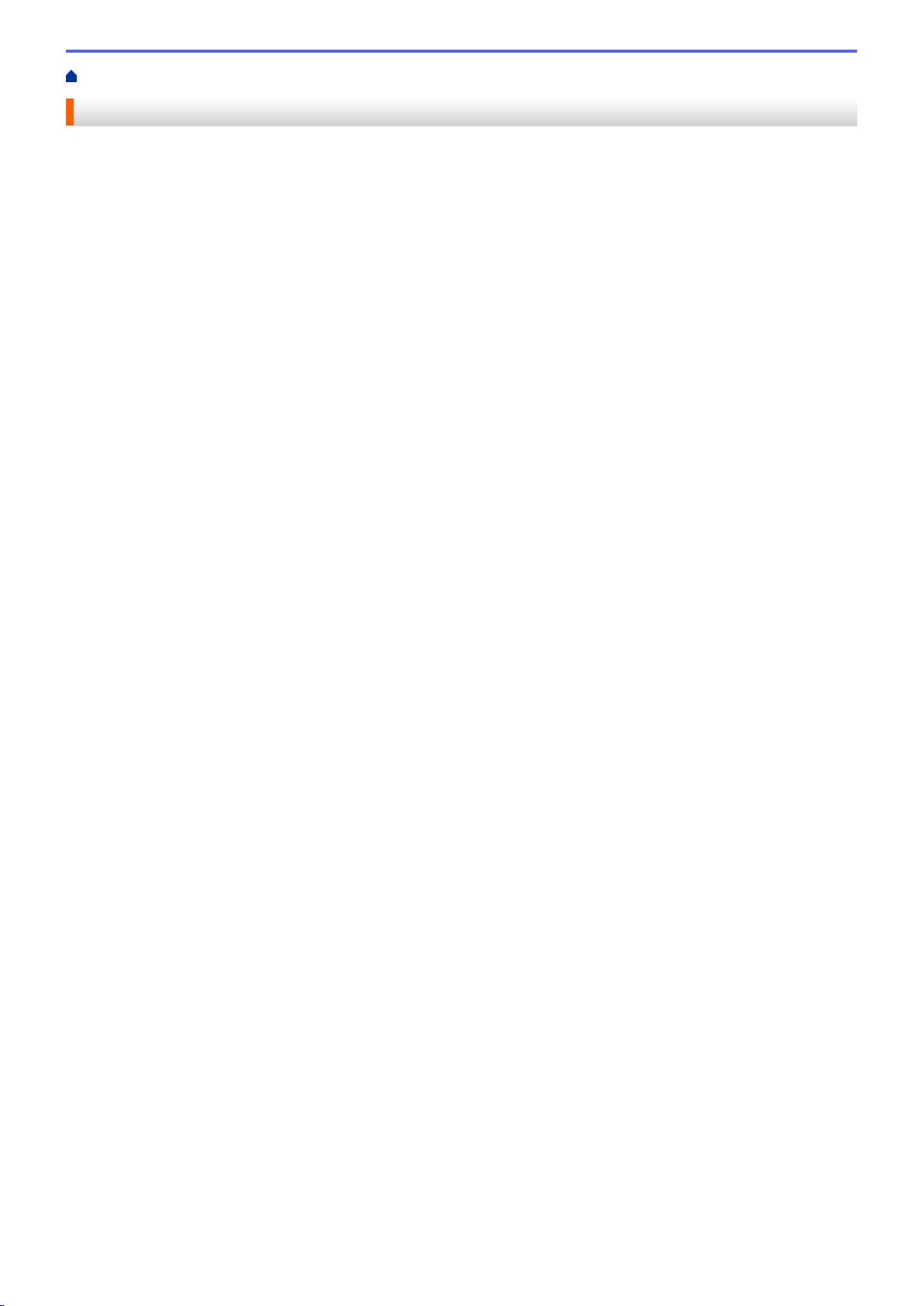
ホーム > スキャン > 本製品のスキャンボタンを使用してスキャンする
本製品のスキャンボタンを使用してスキャンする
•
複数ページのレターサイズまたは A4 サイズの原稿をスキャンする
•
写真やグラフィックをスキャンする
•
スキャンしたデータを PDF ファイルとしてパソコンに保存する
•
スキャンしたデータを USB フラッシュメモリーに保存する
•
複数の名刺および写真をスキャンする(おまかせ一括スキャン)
•
原稿の文字をテキストデータとしてスキャンする(OCR)
•
スキャン to E メール添付
•
スキャンしたデータを E メールサーバーに送信する
•
スキャンしたデータを FTP サーバーに保存する
•
スキャンしたデータをネットワーク上のサーバーに保存する(Windows®)
•
Web サービスを使ってスキャンする(Windows Vista® SP2 またはそれ以降、Windows
7、Windows® 8、および Windows® 10)
•
ControlCenter4 からスキャンボタン設定を変更する(Windows®)
•
ControlCenter2 からスキャンボタン設定を変更する(Macintosh)
®
50
Page 56

ホーム > スキャン > 本製品のスキャンボタンを使用してスキャンする > 複数ページのレターサイズまたは
A4 サイズの原稿をスキャンする
複数ページのレターサイズまたは A4 サイズの原稿をスキャンする
複数ページの A4 サイズまたはレターサイズの原稿をスキャンする場合、縦向きの原稿は短辺を上にし、横向き
の原稿は長辺を上に向けます。
原稿の向き スキャン結果
長辺から
ADF(自動原稿送り装置) 原稿台ガラス
短辺から
ADF(自動原稿送り装置) 原稿台ガラス
関連情報
• 本製品のスキャンボタンを使用してスキャンする
51
Page 57

ホーム > スキャン > 本製品のスキャンボタンを使用してスキャンする > 写真やグラフィックをスキャンす
る
写真やグラフィックをスキャンする
スキャンした写真やグラフィックを、お使いのパソコンに直接送信します。
本製品のスキャンボタンを使って、スキャン設定を一時的に変更することができます。変更を保持する場合
は、本製品の ControlCenter ソフトウェアを使用します。
>> MFC-J6580CDW
>> MFC-J6980CDW/MFC-J6995CDW
MFC-J6580CDW
1. 原稿をセットします。
2. [スキャン] > [PC] > [イメージ]を押します。
3. 本製品がネットワークに接続されている場合、a または b を押して、スキャンしたデータを送信するパソコン
を表示させ、該当のパソコン名を押します。
画面上でパスワードの入力を求められた場合、パソコンで設定している 4 桁のパスワードを入力し、[OK]
を押します。
4. 次のいずれかを行ってください。
• 設定を変更してスキャンする場合は、[設定変更]を押して、次の手順に進みます。
• 設定を変更せずにスキャンする場合は、[スタート]を押します。
本製品はスキャンを開始します。本製品の原稿台ガラスを使用してスキャンする場合は、画面の指示に
従ってスキャン操作を終了してください。
5. [スキャン設定]を押し、[本体から設定]を押します。
[スキャン設定]を使うには、本製品付属のアプリケーションソフト ControlCenter がインストールされてい
るパソコンを本製品と接続しておく必要があります。
6. 変更したいスキャン設定を選択し、[OK]を押します。
オプション 説明
カラー設定 原稿のカラー設定を選択します。
解像度 原稿のスキャン解像度を選択します。
ファイル形式 原稿のファイル形式を選択します。
原稿サイズ 原稿サイズを選択します。
明るさ 明るさレベルを選択します。
52
Page 58
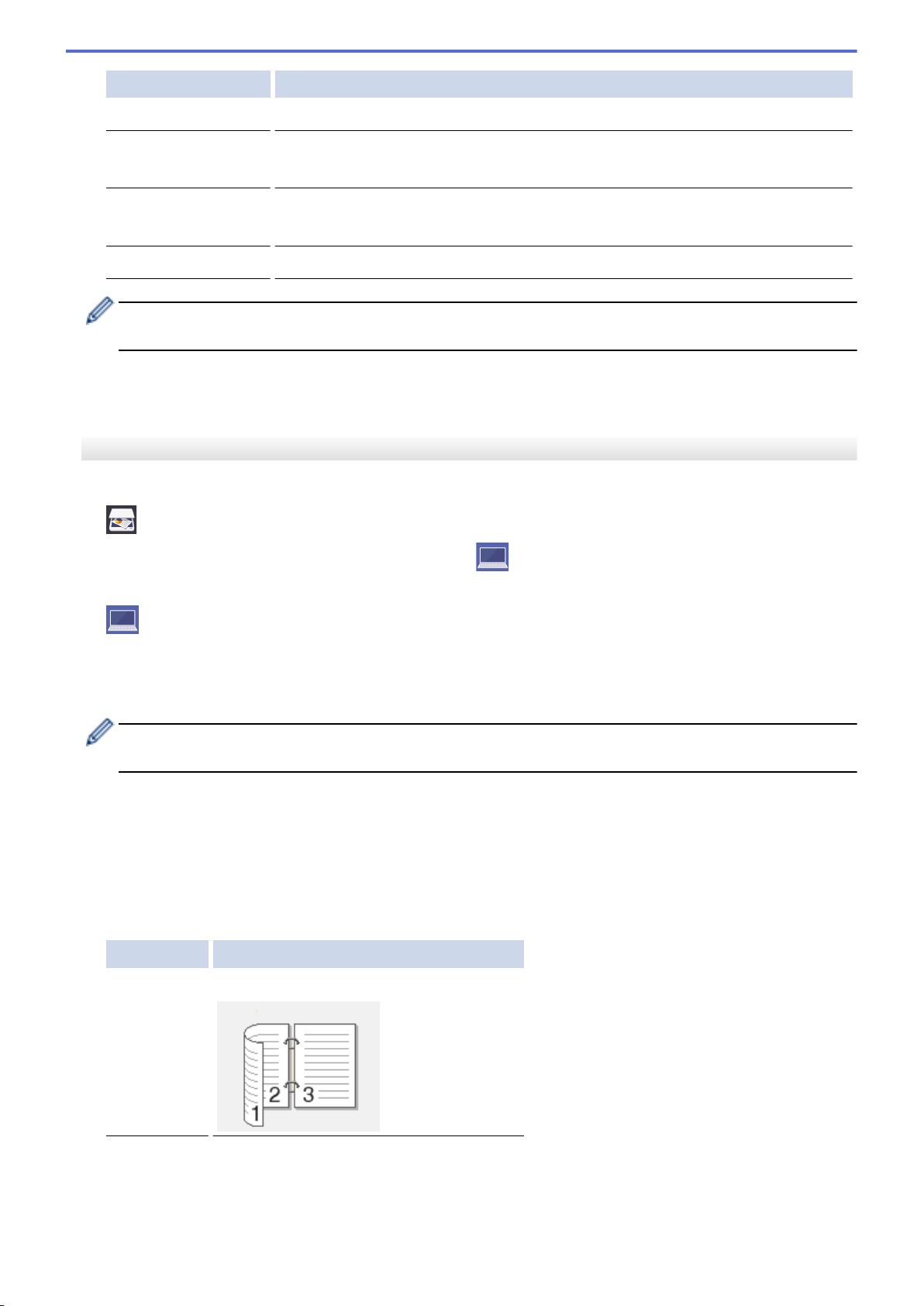
オプション 説明
コントラスト コントラストレベルを選択します。
ADF 傾き補正
(特定モデルのみ対応)
白紙除去
(特定モデルのみ対応)
地色除去 除去する地色の濃度を変更します。
• 設定をショートカットとして保存するには、[ショートカット登録]を押します。設定をワンタッチショートカ
ットにするかどうかを尋ねられます。画面の指示に従います。
7. [スタート]を押します。
本製品はスキャンを開始します。本製品の原稿台ガラスを使用してスキャンする場合は、画面の指示に従っ
てスキャン操作を終了してください。
ADF(自動原稿送り装置)から原稿を読み取った場合に、原稿の傾きを自動的に補
正します。
オンが選択されていると、スキャンした原稿にある白紙ページを除いてデータを保
存します。
MFC-J6980CDW/MFC-J6995CDW
1. 原稿をセットします。
2.
3. 左または右にフリックするか、d または c を押して、 [PC]を表示させます。
[スキャン]を押します。
アイコンが画面の中央に移動し、青色でハイライト表示されます。
4.
5. [イメージ]を押します。
6. 本製品がネットワークに接続されている場合、上または下にフリックするか、a または b を押して、スキャン
7. 次のいずれかを行ってください。
8. 原稿の両面をスキャンするには、[両面スキャン]を押して、原稿のレイアウトを選択します。
[PC]を押します。
データを送信するパソコンを表示させ、該当のパソコン名を押します。
画面上でパスワードの入力を求められた場合、パソコンで設定している 4 桁のパスワードを入力し、[OK]
を押します。
• 設定を変更するには、[設定変更]を押して次の手順に進みます。
• [スタート]を押して、その他の設定を変更せずにスキャンを開始します。
本製品はスキャンを開始します。本製品の原稿台ガラスを使用してスキャンする場合は、画面の指示に
従ってスキャン操作を終了してください。
オプション 説明
長辺とじ原稿 ページを左右に開くようにスキャンします。
短辺とじ原稿 ページを上下に開くようにスキャンします。
53
Page 59

オプション 説明
9. [スキャン設定]を押し、[本体から設定]を押します。
[スキャン設定]を使うには、本製品付属のアプリケーションソフト ControlCenter がインストールされてい
るパソコンを本製品と接続しておく必要があります。
10. 変更したいスキャン設定を選択し、[OK]を押します。
オプション 説明
カラー設定 原稿のカラー設定を選択します。
解像度 原稿のスキャン解像度を選択します。
ファイル形式 原稿のファイル形式を選択します。
原稿サイズ 原稿サイズを選択します。
明るさ 明るさレベルを選択します。
コントラスト コントラストレベルを選択します。
ADF 傾き補正
(特定モデルのみ対応)
白紙除去
(特定モデルのみ対応)
地色除去 除去する地色の濃度を変更します。
• 設定をショートカットとして保存するには、[ショートカット登録]を押します。設定をワンタッチショートカ
ットにするかどうかを尋ねられます。画面の指示に従います。
11. [スタート]を押します。
本製品はスキャンを開始します。本製品の原稿台ガラスを使用してスキャンする場合は、画面の指示に従っ
てスキャン操作を終了してください。
ADF(自動原稿送り装置)から原稿を読み取った場合に、原稿の傾きを自動的に補
正します。
オンが選択されていると、スキャンした原稿にある白紙ページを除いてデータを保
存します。
関連情報
• 本製品のスキャンボタンを使用してスキャンする
54
Page 60

ホーム > スキャン > 本製品のスキャンボタンを使用してスキャンする > スキャンしたデータを PDF ファ
イルとしてパソコンに保存する
スキャンしたデータを PDF ファイルとしてパソコンに保存する
原稿をスキャンし、お使いのパソコン上に PDF ファイルとして保存します。
本製品のスキャンボタンを使って、スキャン設定を一時的に変更することができます。変更を保持する場合
は、本製品の ControlCenter ソフトウェアを使用します。
>> MFC-J6580CDW
>> MFC-J6980CDW/MFC-J6995CDW
MFC-J6580CDW
1. 原稿をセットします。
2. [スキャン] > [PC] > [ファイル]を押します。
3. 本製品がネットワークに接続されている場合、a または b を押して、スキャンしたデータを送信するパソコン
を表示させ、該当のパソコン名を押します。
画面上でパスワードの入力を求められた場合、パソコンで設定している 4 桁のパスワードを入力し、[OK]
を押します。
4. 次のいずれかを行ってください。
• 設定を変更するには、[設定変更]を押して次の手順に進みます。
• 設定を変更せずにスキャンする場合は、[スタート]を押します。
本製品はスキャンを開始します。本製品の原稿台ガラスを使用してスキャンする場合は、画面の指示に
従ってスキャン操作を終了してください。
5. 変更したいスキャン設定を選択し、[OK]を押します。
オプション 説明
カラー設定 原稿のカラー設定を選択します。
解像度 原稿のスキャン解像度を選択します。
ファイル形式 原稿のファイル形式を選択します。
原稿サイズ 原稿サイズを選択します。
明るさ 明るさレベルを選択します。
コントラスト コントラストレベルを選択します。
ADF 傾き補正
(特定モデルのみ対応)
ADF(自動原稿送り装置)から原稿を読み取った場合に、原稿の傾きを自動的に補
正します。
55
Page 61
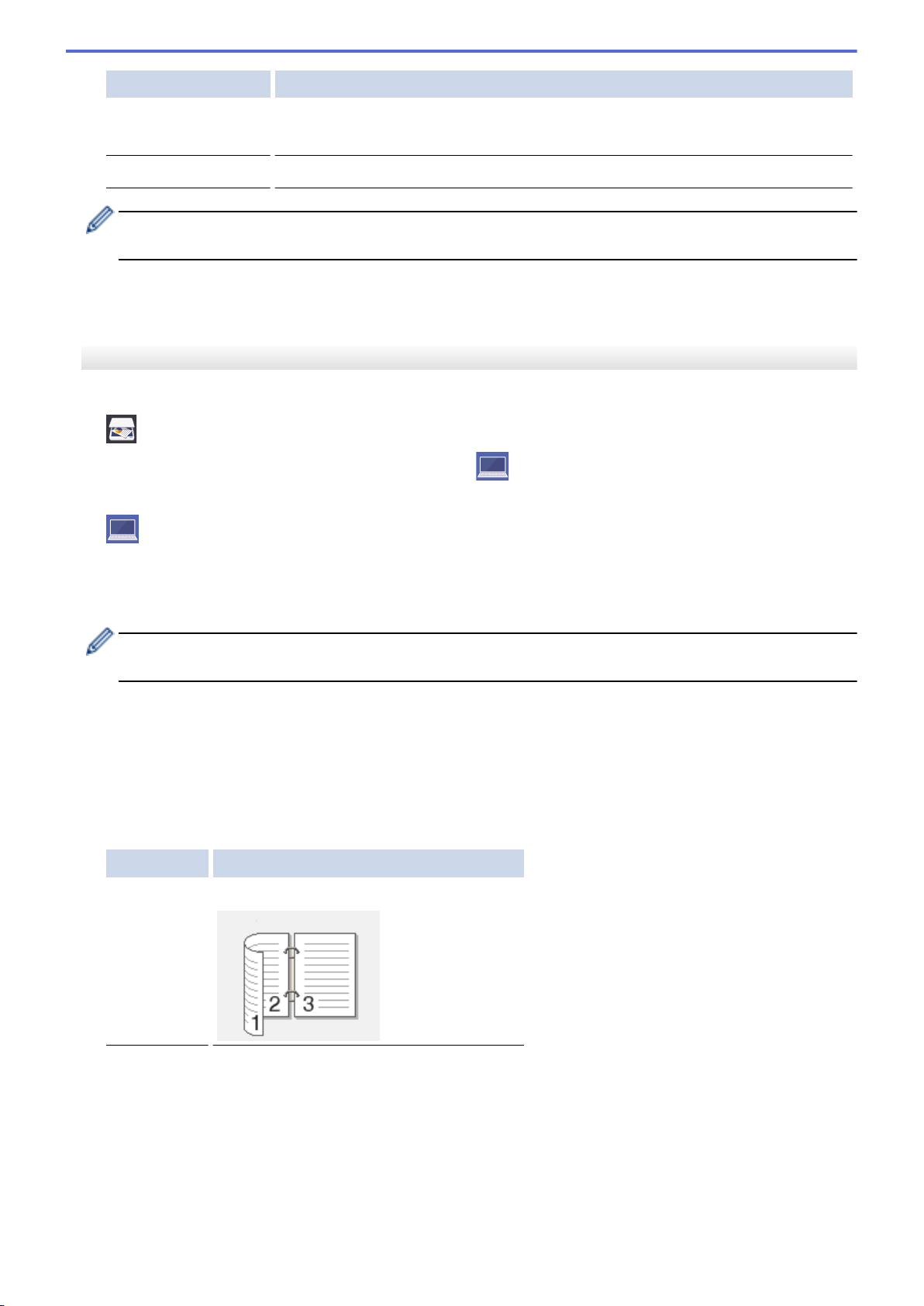
オプション 説明
白紙除去
(特定モデルのみ対応)
地色除去 除去する地色の濃度を変更します。
• 設定をショートカットとして保存するには、[ショートカット登録]を押します。設定をワンタッチショートカ
ットにするかどうかを尋ねられます。画面の指示に従います。
6. [スタート]を押します。
本製品はスキャンを開始します。本製品の原稿台ガラスを使用してスキャンする場合は、画面の指示に従っ
てスキャン操作を終了してください。
オンが選択されていると、スキャンした原稿にある白紙ページを除いてデータを保
存します。
MFC-J6980CDW/MFC-J6995CDW
1. 原稿をセットします。
2.
3. 左または右にフリックするか、d または c を押して、 [PC]を表示させます。
4.
5. [ファイル]を押します。
6. 本製品がネットワークに接続されている場合、上または下にフリックするか、a または b を押して、スキャン
[スキャン]を押します。
アイコンが画面の中央に移動し、青色でハイライト表示されます。
[PC]を押します。
データを送信するパソコンを表示させ、該当のパソコン名を押します。
画面上でパスワードの入力を求められた場合、パソコンで設定している 4 桁のパスワードを入力し、[OK]
を押します。
7. 次のいずれかを行ってください。
• 設定を変更するには、[設定変更]を押して次の手順に進みます。
• [スタート]を押して、その他の設定を変更せずにスキャンを開始します。
本製品はスキャンを開始します。本製品の原稿台ガラスを使用してスキャンする場合は、画面の指示に
従ってスキャン操作を終了してください。
8. 原稿の両面をスキャンするには、[両面スキャン]を押して、原稿のレイアウトを選択します。
オプション 説明
長辺とじ原稿 ページを左右に開くようにスキャンします。
短辺とじ原稿 ページを上下に開くようにスキャンします。
56
Page 62

オプション 説明
9. 変更したいスキャン設定を選択し、[OK]を押します。
オプション 説明
カラー設定 原稿のカラー設定を選択します。
解像度 原稿のスキャン解像度を選択します。
ファイル形式 原稿のファイル形式を選択します。
原稿サイズ 原稿サイズを選択します。
明るさ 明るさレベルを選択します。
コントラスト コントラストレベルを選択します。
ADF 傾き補正
(特定モデルのみ対応)
白紙除去
(特定モデルのみ対応)
地色除去 除去する地色の濃度を変更します。
• 設定をショートカットとして保存するには、[ショートカット登録]を押します。設定をワンタッチショートカ
ットにするかどうかを尋ねられます。画面の指示に従います。
10. [スタート]を押します。
本製品はスキャンを開始します。本製品の原稿台ガラスを使用してスキャンする場合は、画面の指示に従っ
てスキャン操作を終了してください。
ADF(自動原稿送り装置)から原稿を読み取った場合に、原稿の傾きを自動的に補
正します。
オンが選択されていると、スキャンした原稿にある白紙ページを除いてデータを保
存します。
関連情報
• 本製品のスキャンボタンを使用してスキャンする
57
Page 63

ホーム > スキャン > 本製品のスキャンボタンを使用してスキャンする > スキャンしたデータを USB フラ
ッシュメモリーに保存する
スキャンしたデータを USB フラッシュメモリーに保存する
パソコンを使わずに、スキャンしたデータを直接 USB フラッシュメモリーに保存します。
>> MFC-J6580CDW
>> MFC-J6980CDW/MFC-J6995CDW
MFC-J6580CDW
1. 原稿をセットします。
2. USB フラッシュメモリーを本製品に差し込みます。
画面が自動的に変わります。
3. [スキャン: メディア]を押します。
4. 次のいずれかを行ってください。
• 設定を変更するには、[設定変更]を押して次の手順に進みます。
- 変更した設定を初期値として登録するには、設定を変更した後に[設定を保持する]を押し、[はい]を押
します。
- お買い上げ時の設定に戻すには、[設定をリセットする]を押し、[はい]を押します。
• 設定を変更せずにスキャンする場合は、[スタート]を押します。
本製品はスキャンを開始します。本製品の原稿台ガラスを使用してスキャンする場合は、画面の指示に
従ってスキャン操作を終了してください。
5. 変更したいスキャン設定を選択し、[OK]を押します。
オプション 説明
カラー設定 原稿のカラー設定を選択します。
解像度 原稿のスキャン解像度を選択します。
ファイル形式 原稿のファイル形式を選択します。
原稿サイズ 原稿サイズを選択します。
ADF 長尺原稿モード
(特定モデルのみ対応)
ファイル名 ファイル名を変更します。
ファイル名項目順序 ファイル名の日付やカウンター番号、その他の項目の表示順を選択します。
明るさ 明るさレベルを選択します。
コントラスト コントラストレベルを選択します。
ADF(自動原稿送り装置)を使って長尺原稿をスキャンします。
おまかせ一括スキャン
(特定モデルのみ対応)
ADF 傾き補正
(特定モデルのみ対応)
白紙除去
(特定モデルのみ対応)
白紙除去レベル調整
(特定モデルのみ対応)
原稿台ガラスにセットした複数の原稿をスキャンして、USB フラッシュメモリー
に保存します。本製品は各原稿をスキャンし、複数のファイルまたは 1 つの複数ペ
ージファイルを作成できます。
ADF(自動原稿送り装置)から原稿を読み取った場合に、原稿の傾きを自動的に補
正します。
オンが選択されていると、スキャンした原稿にある白紙ページを除いてデータを保
存します。
スキャンしたデータの白紙ページを検出する感度レベルを選択します。感度レベ
ルが高くなればなるほど白紙ページが検出されやすくなります。
58
Page 64

オプション 説明
地色除去 除去する地色の濃度を変更します。
• 設定をショートカットとして保存するには、[ショートカット登録]を押します。設定をワンタッチショートカ
ットにするかどうかを尋ねられます。画面の指示に従います。
6. [スタート]を押します。
7. 原稿台ガラスを使用している場合は、次のページをセットして[読み取り開始]を押します。スキャンするペ
ージがこれ以上ない場合は、[読み取り完了]を押します。スキャンを終えたら、USB フラッシュメモリーを
本製品から取り外す前に、必ず[読み取り完了]を選択してください。
重要
データを読み込んでいる間は画面にメッセージが表示されます。データを読み込んでいる間は、電源コー
ドのプラグを抜いたり、USB フラッシュメモリーを本製品から取り外したりしないでください。データ
が損失したり、USB フラッシュメモリーが破損したりする可能性があります。
MFC-J6980CDW/MFC-J6995CDW
1. 原稿をセットします。
2. USB フラッシュメモリーを本製品に差し込みます。
画面が自動的に変わります。
3. [スキャン: メディア]を押します。
4. 次のいずれかを行ってください。
• 設定を変更するには、[設定変更]を押して次の手順に進みます。
- 変更した設定を初期値として登録するには、設定を変更した後に[設定を保持する]を押し、[はい]を押
します。
- お買い上げ時の設定に戻すには、[設定をリセットする]を押し、[はい]を押します。
• [スタート]を押して、その他の設定を変更せずにスキャンを開始します。
本製品はスキャンを開始します。本製品の原稿台ガラスを使用してスキャンする場合は、画面の指示に
従ってスキャン操作を終了してください。
5. 原稿の両面をスキャンするには(MFC-J6980CDW/MFC-J6995CDW のみ)、[両面スキャン]を押して、原稿
タイプを選択します。
6. 変更したいスキャン設定を選択し、[OK]を押します。
オプション 説明
両面スキャン
(特定モデルのみ対応)
カラー設定 原稿のカラー設定を選択します。
解像度 原稿のスキャン解像度を選択します。
ファイル形式 原稿のファイル形式を選択します。
原稿サイズ 原稿サイズを選択します。
両面原稿をスキャンする場合の綴じ方を選択します。
ADF 長尺原稿モード
(特定モデルのみ対応)
ファイル名 ファイル名を変更します。
ファイル名項目順序 ファイル名の日付やカウンター番号、その他の項目の表示順を選択します。
ADF(自動原稿送り装置)を使って長尺原稿をスキャンします。
59
Page 65

オプション 説明
明るさ 明るさレベルを選択します。
コントラスト コントラストレベルを選択します。
おまかせ一括スキャン
(特定モデルのみ対応)
ADF 傾き補正
(特定モデルのみ対応)
白紙除去
(特定モデルのみ対応)
白紙除去レベル調整
(特定モデルのみ対応)
地色除去 除去する地色の濃度を変更します。
• 設定をショートカットとして保存するには、[ショートカット登録]を押します。設定をワンタッチショートカ
ットにするかどうかを尋ねられます。画面の指示に従います。
7. [スタート]を押します。
8. 原稿台ガラスを使用している場合は、次のページをセットして[読み取り開始]を押します。スキャンするペ
ージがこれ以上ない場合は、[読み取り完了]を押します。スキャンを終えたら、USB フラッシュメモリーを
本製品から取り外す前に、必ず[読み取り完了]を選択してください。
原稿台ガラスにセットした複数の原稿をスキャンして、USB フラッシュメモリー
に保存します。本製品は各原稿をスキャンし、複数のファイルまたは 1 つの複数ペ
ージファイルを作成できます。
ADF(自動原稿送り装置)から原稿を読み取った場合に、原稿の傾きを自動的に補
正します。
オンが選択されていると、スキャンした原稿にある白紙ページを除いてデータを保
存します。
スキャンしたデータの白紙ページを検出する感度レベルを選択します。感度レベ
ルが高くなればなるほど白紙ページが検出されやすくなります。
重要
データを読み込んでいる間は画面にメッセージが表示されます。データを読み込んでいる間は、電源コー
ドのプラグを抜いたり、USB フラッシュメモリーを本製品から取り外したりしないでください。データ
が損失したり、USB フラッシュメモリーが破損したりする可能性があります。
関連情報
• 本製品のスキャンボタンを使用してスキャンする
• 互換性のある USB フラッシュメモリー
60
Page 66

ホーム > スキャン > 本製品のスキャンボタンを使用してスキャンする > スキャンしたデータを USB フラ
ッシュメモリーに保存する > 互換性のある USB フラッシュメモリー
互換性のある USB フラッシュメモリー
重要
USB ダイレクトインターフェースは、USB フラッシュメモリー、および USB マスストレージ規格に準拠し
たデジタルカメラにのみ対応しています。そのほかの USB 機器には対応していません。
互換性のあるメモリーカード
USB フラッシュメモリー USB スロット
互換性のある USB フラッシュメモリー
USB クラス USB マスストレージクラス
USB マスストレージサブクラス SCSI または SFF-8070i
転送プロトコル バルクトランスファーのみ
フォーマット
セクターサイズ 最大 4096 バイト
暗号化 暗号化された機器はサポートされていません。
1
NTFS フォーマットはサポートされていません。
1
FAT12/FAT16/FAT32/exFAT
スロット
関連情報
• スキャンしたデータを USB フラッシュメモリーに保存する
61
Page 67

ホーム > スキャン > 本製品のスキャンボタンを使用してスキャンする > 複数の名刺および写真をスキャン
1
2
3
4
1
24 3
1
2 1
する(おまかせ一括スキャン)
複数の名刺および写真をスキャンする(おまかせ一括スキャン)
原稿台ガラスにセットされた複数の原稿をスキャンすることができます。本製品は各原稿をスキャンし、おまか
せ一括スキャン機能を使って複数のファイルまたは 1 つの複数ページファイルを作成できます。
おまかせ一括スキャンについて
1. 10mm 以上
2. 20mm 以上(下部)
• この設定は、長方形または正方形の原稿にのみ使用可能です。
• 原稿の長さが長すぎたり幅が広すぎたりすると、スキャンできないことがあります。
• 原稿は図のように、原稿台ガラスの端にかからないようセットする必要があります。
• 各原稿の間隔を最低 10mm 以上離してセットする必要があります。
• 原稿が 10°以上傾いていると、スキャンできないことがあります。
• おまかせ一括スキャンを使うときには、ADF(自動原稿送り装置)に原稿を置かないでください。
• おまかせ一括スキャン機能は、原稿のサイズに応じて、最大で 32 の原稿に対して利用することができます。
>> MFC-J6580CDW
>> MFC-J6980CDW/MFC-J6995CDW
MFC-J6580CDW
1. 原稿台ガラスに原稿をセットします。
• おまかせ一括スキャン機能を使用する場合は、原稿台ガラスに原稿をセットする必要があります。
• おまかせ一括スキャン機能は Reallusion 社の技術を使用しています。
2. USB フラッシュメモリーを本製品に差し込みます。
画面が自動的に変わります。
3. [スキャン: メディア] > [設定変更] > [おまかせ一括スキャン]を押します。
4. [オン]を押します。
5. [OK]を押します。
6. [スタート]を押します。
本製品はスキャンを開始します。画面の指示に従ってスキャン操作を完了します。
MFC-J6980CDW/MFC-J6995CDW
1. 原稿台ガラスに原稿をセットします。
62
Page 68

• おまかせ一括スキャン機能を使用する場合は、原稿台ガラスに原稿をセットする必要があります。
• おまかせ一括スキャン機能は Reallusion 社の技術を使用しています。
2. USB フラッシュメモリーを本製品に差し込みます。
画面が自動的に変わります。
3. [スキャン: メディア] > [設定変更] > [おまかせ一括スキャン]を押します。
4. [オン]を押します。
5. [OK]を押します。
6. [スタート]を押します。
本製品はスキャンを開始します。画面の指示に従ってスキャン操作を完了します。
関連情報
• 本製品のスキャンボタンを使用してスキャンする
63
Page 69

ホーム > スキャン > 本製品のスキャンボタンを使用してスキャンする > 原稿の文字をテキストデータとし
てスキャンする(OCR)
原稿の文字をテキストデータとしてスキャンする(OCR)
本製品は、OCR(光学式文字認識)の技術を使って、スキャンした原稿の文字をテキストに変換することができ
ます。任意のテキスト編集アプリケーションを使ってこのテキストを編集できます。
• 本製品のスキャンボタンを使って、スキャン設定を一時的に変更することができます。変更を保持する場
合は、本製品の ControlCenter ソフトウェアを使用します。
>> MFC-J6580CDW
>> MFC-J6980CDW/MFC-J6995CDW
MFC-J6580CDW
1. 原稿をセットします。
2. [スキャン] > [PC] > [OCR]を押します。
3. 本製品がネットワークに接続されている場合、a または b を押して、スキャンしたデータを送信するパソコン
を表示させ、該当のパソコン名を押します。
画面上でパスワードの入力を求められた場合、パソコンで設定している 4 桁のパスワードを入力し、[OK]
を押します。
4. 次のいずれかを行ってください。
• 設定を変更してスキャンする場合は、[設定変更]を押して、次の手順に進みます。
• 設定を変更せずにスキャンする場合は、[スタート]を押します。
本製品はスキャンを開始します。本製品の原稿台ガラスを使用してスキャンする場合は、画面の指示に
従ってスキャン操作を終了してください。
5. [スキャン設定]を押し、[本体から設定]を押します。
[スキャン設定]を使うには、本製品付属のアプリケーションソフト ControlCenter がインストールされてい
るパソコンを本製品と接続しておく必要があります。
6. 変更したいスキャン設定を選択し、[OK]を押します。
オプション 説明
カラー設定 原稿のカラー設定を選択します。
解像度 原稿のスキャン解像度を選択します。
ファイル形式 原稿のファイル形式を選択します。
原稿サイズ 原稿サイズを選択します。
64
Page 70

オプション 説明
明るさ 明るさレベルを選択します。
コントラスト コントラストレベルを選択します。
ADF 傾き補正
(特定モデルのみ対応)
白紙除去
(特定モデルのみ対応)
地色除去 除去する地色の濃度を変更します。
• 設定をショートカットとして保存するには、[ショートカット登録]を押します。設定をワンタッチショートカ
ットにするかどうかを尋ねられます。画面の指示に従います。
7. [スタート]を押します。
本製品はスキャンを開始します。本製品の原稿台ガラスを使用してスキャンする場合は、画面の指示に従っ
てスキャン操作を終了してください。
ADF(自動原稿送り装置)から原稿を読み取った場合に、原稿の傾きを自動的に補
正します。
オンが選択されていると、スキャンした原稿にある白紙ページを除いてデータを保
存します。
MFC-J6980CDW/MFC-J6995CDW
1. 原稿をセットします。
2.
3. 左または右にフリックするか、d または c を押して、 [PC]を表示させます。
[スキャン]を押します。
アイコンが画面の中央に移動し、青色でハイライト表示されます。
4.
5. [OCR]を押します。
6. 本製品がネットワークに接続されている場合、上または下にフリックするか、a または b を押して、スキャン
7. 次のいずれかを行ってください。
8. 原稿の両面をスキャンするには、[両面スキャン]を押して、原稿のレイアウトを選択します。
[PC]を押します。
データを送信するパソコンを表示させ、該当のパソコン名を押します。
画面上でパスワードの入力を求められた場合、パソコンで設定している 4 桁のパスワードを入力し、[OK]
を押します。
• 設定を変更するには、[設定変更]を押して次の手順に進みます。
• [スタート]を押して、その他の設定を変更せずにスキャンを開始します。
本製品はスキャンを開始します。本製品の原稿台ガラスを使用してスキャンする場合は、画面の指示に
従ってスキャン操作を終了してください。
オプション 説明
長辺とじ原稿 ページを左右に開くようにスキャンします。
短辺とじ原稿 ページを上下に開くようにスキャンします。
65
Page 71

オプション 説明
9. [スキャン設定]を押し、[本体から設定]を押します。
[スキャン設定]を使うには、本製品付属のアプリケーションソフト ControlCenter がインストールされてい
るパソコンを本製品と接続しておく必要があります。
10. 変更したいスキャン設定を選択し、[OK]を押します。
オプション 説明
カラー設定 原稿のカラー設定を選択します。
解像度 原稿のスキャン解像度を選択します。
ファイル形式 原稿のファイル形式を選択します。
原稿サイズ 原稿サイズを選択します。
明るさ 明るさレベルを選択します。
コントラスト コントラストレベルを選択します。
ADF 傾き補正
(特定モデルのみ対応)
白紙除去
(特定モデルのみ対応)
地色除去 除去する地色の濃度を変更します。
• 設定をショートカットとして保存するには、[ショートカット登録]を押します。設定をワンタッチショートカ
ットにするかどうかを尋ねられます。画面の指示に従います。
11. [スタート]を押します。
本製品はスキャンを開始します。本製品の原稿台ガラスを使用してスキャンする場合は、画面の指示に従っ
てスキャン操作を終了してください。
ADF(自動原稿送り装置)から原稿を読み取った場合に、原稿の傾きを自動的に補
正します。
オンが選択されていると、スキャンした原稿にある白紙ページを除いてデータを保
存します。
関連情報
• 本製品のスキャンボタンを使用してスキャンする
66
Page 72

ホーム > スキャン > 本製品のスキャンボタンを使用してスキャンする > スキャン to E メール添付
スキャン to E メール添付
パソコンの E メールソフトを起動し、スキャンしたデータを添付ファイルとして送信します。
• 本製品のスキャンボタンを使って、スキャン設定を一時的に変更することができます。変更を保持する場
合は、本製品の ControlCenter ソフトウェアを使用します。
• スキャン to E メール添付機能は、Web メールサービスには対応していません。スキャン to イメージまた
はスキャン to ファイル機能を使って、原稿や写真をスキャンして、パソコンに保存してください。保存し
たデータファイルを Web メールに添付してください。
>> MFC-J6580CDW
>> MFC-J6980CDW/MFC-J6995CDW
MFC-J6580CDW
1. 原稿をセットします。
2. [スキャン] > [PC] > [E メール添付]を押します。
3. 本製品がネットワークに接続されている場合、a または b を押して、スキャンしたデータを送信するパソコン
を表示させ、該当のパソコン名を押します。
画面上でパスワードの入力を求められた場合、パソコンで設定している 4 桁のパスワードを入力し、[OK]
を押します。
4. 次のいずれかを行ってください。
• 設定を変更してスキャンする場合は、[設定変更]を押して、次の手順に進みます。
• 設定を変更せずにスキャンする場合は、[スタート]を押します。
本製品でスキャン動作を開始します。スキャンされたデータを添付ファイルとして、パソコンのメールソ
フトの送信画面が表示されます。
5. [スキャン設定]を押し、[本体から設定]を押します。
[スキャン設定]を使うには、本製品付属のアプリケーションソフト ControlCenter がインストールされてい
るパソコンを本製品と接続しておく必要があります。
6. 変更したいスキャン設定を選択し、[OK]を押します。
オプション 説明
カラー設定 原稿のカラー設定を選択します。
解像度 原稿のスキャン解像度を選択します。
67
Page 73

オプション 説明
ファイル形式 原稿のファイル形式を選択します。
原稿サイズ 原稿サイズを選択します。
明るさ 明るさレベルを選択します。
コントラスト コントラストレベルを選択します。
ADF 傾き補正
(特定モデルのみ対応)
白紙除去
(特定モデルのみ対応)
地色除去 除去する地色の濃度を変更します。
• 設定をショートカットとして保存するには、[ショートカット登録]を押します。設定をワンタッチショートカ
ットにするかどうかを尋ねられます。画面の指示に従います。
7. [スタート]を押します。
本製品でスキャン動作を開始します。スキャンされたデータを添付ファイルとして、パソコンのメールソフ
トの送信画面が表示されます。
ADF(自動原稿送り装置)から原稿を読み取った場合に、原稿の傾きを自動的に補
正します。
オンが選択されていると、スキャンした原稿にある白紙ページを除いてデータを保
存します。
MFC-J6980CDW/MFC-J6995CDW
1. 原稿をセットします。
2.
3. 左または右にフリックするか、d または c を押して、
[スキャン]を押します。
[PC]を表示させます。
アイコンが画面の中央に移動し、青色でハイライト表示されます。
4. [PC]を押します。
5. [E メール添付]を押します。
6. 本製品がネットワークに接続されている場合、上または下にフリックするか、a または b を押して、スキャン
データを送信するパソコンを表示させ、該当のパソコン名を押します。
画面上でパスワードの入力を求められた場合、パソコンで設定している 4 桁のパスワードを入力し、[OK]
を押します。
7. 次のいずれかを行ってください。
• 設定を変更するには、[設定変更]を押して次の手順に進みます。
• [スタート]を押して、その他の設定を変更せずにスキャンを開始します。
本製品でスキャン動作を開始します。スキャンされたデータを添付ファイルとして、パソコンのメールソ
フトの送信画面が表示されます。
8. 原稿の両面をスキャンするには、[両面スキャン]を押して、原稿のレイアウトを選択します。
オプション 説明
長辺とじ原稿 ページを左右に開くようにスキャンします。
68
Page 74

オプション 説明
短辺とじ原稿 ページを上下に開くようにスキャンします。
9. [スキャン設定]を押し、[本体から設定]を押します。
[スキャン設定]を使うには、本製品付属のアプリケーションソフト ControlCenter がインストールされてい
るパソコンを本製品と接続しておく必要があります。
10. 変更したいスキャン設定を選択し、[OK]を押します。
オプション 説明
カラー設定 原稿のカラー設定を選択します。
解像度 原稿のスキャン解像度を選択します。
ファイル形式 原稿のファイル形式を選択します。
原稿サイズ 原稿サイズを選択します。
明るさ 明るさレベルを選択します。
コントラスト コントラストレベルを選択します。
ADF 傾き補正
(特定モデルのみ対応)
白紙除去
(特定モデルのみ対応)
地色除去 除去する地色の濃度を変更します。
• 設定をショートカットとして保存するには、[ショートカット登録]を押します。設定をワンタッチショートカ
ットにするかどうかを尋ねられます。画面の指示に従います。
ADF(自動原稿送り装置)から原稿を読み取った場合に、原稿の傾きを自動的に補
正します。
オンが選択されていると、スキャンした原稿にある白紙ページを除いてデータを保
存します。
11. [スタート]を押します。
本製品でスキャン動作を開始します。スキャンされたデータを添付ファイルとして、パソコンのメールソフ
トの送信画面が表示されます。
関連情報
• 本製品のスキャンボタンを使用してスキャンする
69
Page 75

ホーム > スキャン > 本製品のスキャンボタンを使用してスキャンする > スキャンしたデータを E メールサ
ーバーに送信する
スキャンしたデータを E メールサーバーに送信する
関連モデル: MFC-J6980CDW/MFC-J6995CDW
コンピューターを介さずに、スキャンしたデータを本ブラザー製品から直接お使いの E メールサーバーへ送信し
ます。
• (MFC-J6980CDW) この機能を使用するには、サポートサイト(ブラザーソリューションセンター)
(support.brother.com)にアクセスし、お使いのモデルのソフトウェアダウンロードページからインターネ
ットファクス機能インストールツールをダウンロードする必要があります。
• スキャンしたデータを E メールサーバーに送信するには、お使いの製品がネットワークおよびメールサー
バーと通信するよう設定する必要があります。これらの項目は、本製品のコントロールパネル、ウェブブ
ラウザー設定、リモートセットアップ、または BRAdmin Professional 3 から設定できます。
1. 原稿をセットします。
2. [スキャン]を押します。
3. 左または右にフリックして [E メール送信]を表示させ、それを押します。
アイコンが画面の中央に移動し、青色でハイライト表示されます。
4.
5. 以下のいずれかを行って、送信先 E メールアドレスを入力してください。
6. E メールアドレスを確認し、[次へ]を押します。
7. 次のいずれかを行ってください。
8. 変更したいスキャン設定を選択し、[OK]を押します。
[E メール送信]を押します。
• 手動で E メールアドレスを入力するには、[手動入力]を押して、画面上の文字ボタンを使って E メール
アドレスを入力します。入力が完了したら、[OK]を押します。
• 本製品のアドレス帳に E メールアドレスが保存されている場合は、[電話帳リスト]を押して E メールア
ドレスを選択します。
[OK]を押します。
• 設定を変更するには、[設定変更]を押して次の手順に進みます。
- 変更した設定を初期値として登録するには、設定を変更した後に[設定を保持する]を押し、[はい]を押
します。
- お買い上げ時の設定に戻すには、[設定をリセットする]を押し、[はい]を押します。
• [スタート]を押して、その他の設定を変更せずにスキャンを開始します。
本製品はスキャンを開始します。本製品の原稿台ガラスを使用してスキャンする場合は、画面の指示に
従ってスキャン操作を終了してください。
オプション 説明
両面スキャン
(特定モデルのみ対応)
カラー設定 原稿のカラー設定を選択します。
解像度 原稿のスキャン解像度を選択します。
ファイル形式 原稿のファイル形式を選択します。
原稿サイズ 原稿サイズを選択します。
両面原稿をスキャンする場合の綴じ方を選択します。
70
Page 76

オプション 説明
ADF 長尺原稿モード
(特定モデルのみ対応)
明るさ 明るさレベルを選択します。
コントラスト コントラストレベルを選択します。
• 設定をショートカットとして保存するには、[ショートカット登録]を押します。設定をワンタッチショートカ
ットにするかどうかを尋ねられます。画面の指示に従います。
9. [スタート]を押します。
本製品はスキャンを開始します。本製品の原稿台ガラスを使用してスキャンする場合は、画面の指示に従っ
てスキャン操作を終了してください。
ADF(自動原稿送り装置)を使って長尺原稿をスキャンします。
関連情報
• 本製品のスキャンボタンを使用してスキャンする
71
Page 77

ホーム > スキャン > 本製品のスキャンボタンを使用してスキャンする > スキャンしたデータを FTP サー
バーに保存する
スキャンしたデータを FTP サーバーに保存する
スキャンしたデータを共有する必要がある場合、原稿をスキャンして FTP サーバーに直接送ることができます。
プロファイルを設定して、任意のスキャン to FTP の送信先を保存することもできます。
•
スキャン to FTP プロファイルを設定する
•
スキャンしたデータを FTP サーバーに送信する
72
Page 78

ホーム > スキャン > 本製品のスキャンボタンを使用してスキャンする > スキャンしたデータを FTP サー
バーに保存する > スキャン to FTP プロファイルを設定する
スキャン to FTP プロファイルを設定する
スキャン to FTP プロファイルを設定し、スキャンしたデータを指定の FTP サーバーに直接送ることができます。
Windows®の場合は、Microsoft® Internet Explorer® 8/11 および Microsoft Edge™を、Macintosh の場合は Safari
9 を推奨します。また、いずれのブラウザーを使用した場合でも、JavaScript と Cookies は必ず常に有効にし
てください。上記以外のウェブブラウザーを使用する場合は、HTTP 1.0 および HTTP 1.1 と互換性があること
を確認してください。
1. ウェブブラウザーを起動します。
ブラウザーのアドレス欄に「http://製品の IP アドレス」を入力します(「製品の IP アドレス」の部分には本製
品の IP アドレスまたはプリントサーバー名を入力します)。例:http://192.168.1.2
初期設定ではパスワードは必要ありません。以前にパスワード設定をしている場合は、そのパスワードを入
力し、 をクリックします。
2. スキャンタブをクリックします。
3. 左ナビゲーションバーのスキャン to FTP/Network メニューをクリックします。
4. FTP を選択し、OK をクリックします。
5. 左ナビゲーションバーの FTP/ネットワークファイル スキャンプロファイルメニューをクリックします。
6. 設定または変更したいプロファイルを選択します。
7. プロファイル名欄に、該当サーバープロファイル名を入力します(15 文字以下の英数字)。本製品の画面上に
入力した名称が表示されます。
8. サーバー アドレス欄に、サーバーのドメイン名(例:ftp.example.com、64 文字以下)、または IP アドレス
(例:192.23.56.189)を入力します。
9. FTB サーバーへアクセスするためのポート番号を設定します。お買い上げ時の設定はポート 21 です。ほと
んどの場合この設定を変更する必要はありません。
73
Page 79
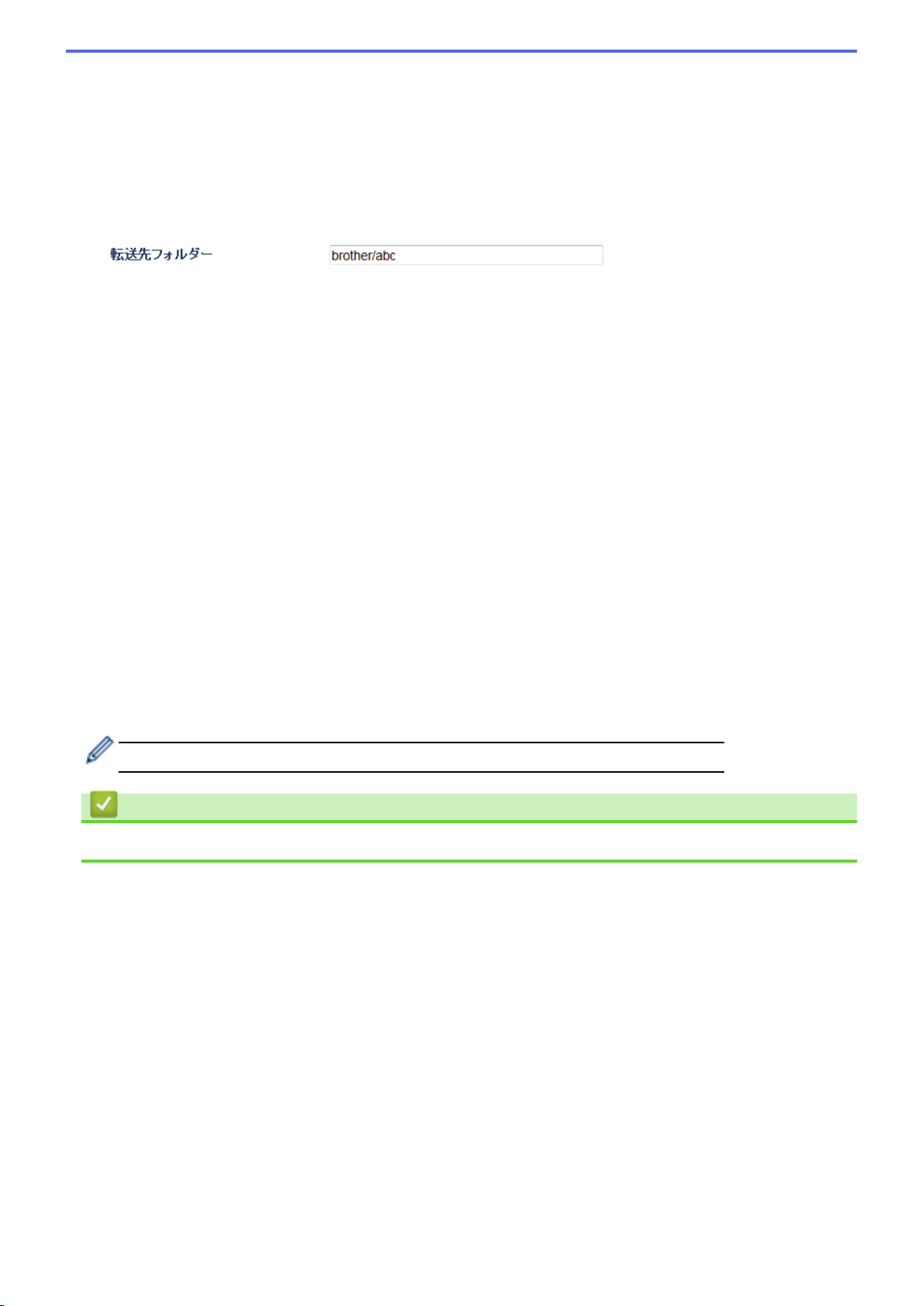
10. ユーザー名欄に、FTP サーバーへのデータの書き込みが許可されているユーザー名(32 文字以下)を入力し
ます。
11. パスワード欄で入力したユーザー名のパスワード(32 文字以下)を、ユーザー名に入力します。新しいパス
ワードの確認欄にパスワードを再入力します。
12. SSL/TLS 通信を介して安全にスキャンするには、SSL/TLS を設定します。必要に応じて CA 証明書設定を変
更します。
13. 転送先フォルダー欄に、スキャンしたデータを送信する FTP サーバーのフォルダーへのアドレス(60 文字以
下)を入力します。アドレスの最初にスラッシュを入力しないでください(例参照)。
14. ファイル名のドロップダウンリストをクリックして、あらかじめ設定された名前またはユーザー定義名から、
ファイル名を選択します。ユーザー定義名とファイル名の形式は、左のナビゲーションバーのスキャン ファ
イル名称メニューで設定できます。
15. 画質のドロップダウンリストをクリックして、画質を選択します。本体で設定を選択した場合、スキャンプ
ロファイルを使用する度に、設定を選択するよう本製品の画面に表示されます。
16. ファイル形式のドロップダウンリストをクリックして、スキャンしたデータを保存するときのファイル形式
を選択します。本体で設定を選択した場合、スキャンプロファイルを使用する度に、設定を選択するよう本
製品の画面に表示されます。
17. 原稿サイズドロップダウンリストをクリックして、リストから原稿サイズを選択します。スキャンする原稿
のサイズが正しいかどうかを確認します。
18. ADF(自動原稿送り装置)を使って長尺原稿をスキャンしたい場合は、オンから ADF 長尺原稿モードを選択
します。 (特定モデルのみ対応)
19. 自動から ADF 傾き補正を選ぶことで、ADF(自動原稿送り装置)からページがスキャンされる際に、自動的に
原稿の傾きが補正されるように設定できます。 (特定モデルのみ対応)
20. スキャン結果から原稿にある白紙ページを削除したい場合は、オンから白紙除去を選択します。 (特定モデ
ルのみ対応)
21. 地色除去のドロップダウンリストをクリックして、一覧からレベルを選択します。原稿の背景にある地色を
取り除き、スキャンしたデータをより見やすくすることができます。
22. FTP サーバーおよびファイアウォール設定に応じて、パッシブモードのオフ/オン設定を切り替えます。お
買い上げ時の設定ではオンになっています。ほとんどの場合この設定を変更する必要はありません。
23. OK をクリックします。
?、/、\、"、:、<、>、|、*等の文字を使用すると、送信エラーが起こることがあります。
関連情報
• スキャンしたデータを FTP サーバーに保存する
74
Page 80

ホーム > スキャン > 本製品のスキャンボタンを使用してスキャンする > スキャンしたデータを FTP サー
バーに保存する > スキャンしたデータを FTP サーバーに送信する
スキャンしたデータを FTP サーバーに送信する
>> MFC-J6580CDW
>> MFC-J6980CDW/MFC-J6995CDW
MFC-J6580CDW
1. 原稿をセットします。
2. [スキャン] > [FTP サーバー]を押します。
3. a または b を押して、プロファイル一覧から送信先の FTP サーバーを選択します。
4. 次のいずれかを行ってください。
• 設定を変更するには、[設定変更]を押して次の手順に進みます。
• プロファイルが完全でない場合(例えば、ログオンアカウント名およびパスワードが抜けている、または
品質やファイル形式が指定されていない等)は、欠けている情報を入力するよう表示されます。
設定を終えたら、[スタート]を押します。
• プロファイルが完全である場合は、[スタート]を押します。
[スタート]を押すと、画面に[接続中]というメッセージが表示されます。FTP サーバーに接続されたら、本
製品はスキャンを開始します。原稿台ガラスを使用している場合は、次のページをセットして[読み取り開
始]を押します。スキャンするページがこれ以上ない場合は、[読み取り完了]を押します。
5. 変更したいスキャン設定を選択し、[OK]を押します。
オプション 説明
カラー設定 原稿のカラー設定を選択します。
解像度 原稿のスキャン解像度を選択します。
ファイル形式 原稿のファイル形式を選択します。
原稿サイズ 原稿サイズを選択します。
ADF 長尺原稿モード
(特定モデルのみ対応)
ファイル名 ファイル名を変更します。
ファイル名項目順序 ファイル名の日付やカウンター番号、その他の項目の表示順を選択します。
明るさ 明るさレベルを選択します。
コントラスト コントラストレベルを選択します。
ADF 傾き補正
(特定モデルのみ対応)
白紙除去
(特定モデルのみ対応)
ADF(自動原稿送り装置)を使って長尺原稿をスキャンします。
ADF(自動原稿送り装置)から原稿を読み取った場合に、原稿の傾きを自動的に補
正します。
オンが選択されていると、スキャンした原稿にある白紙ページを除いてデータを保
存します。
白紙除去レベル調整
(特定モデルのみ対応)
地色除去 除去する地色の濃度を変更します。
ユーザー名 ユーザー名を入力します。
スキャンしたデータの白紙ページを検出する感度レベルを選択します。感度レベ
ルが高くなればなるほど白紙ページが検出されやすくなります。
75
Page 81

• プロファイルをショートカットとして保存するには、[ショートカット登録]を押します。設定をワンタッチシ
ョートカットにするかどうかを尋ねられます。画面の指示に従います。
6. [スタート]を押してスキャンを開始します。
画面に[接続中]というメッセージが表示されます。FTP サーバーに接続されたら、本製品はスキャンを開始
します。原稿台ガラスを使用している場合は、次のページをセットして[読み取り開始]を押します。スキャ
ンするページがこれ以上ない場合は、[読み取り完了]を押します。
MFC-J6980CDW/MFC-J6995CDW
1. 原稿をセットします。
2.
3. 左または右にフリックして [FTP サーバー]を表示させ、それを押します。
4.
5. 上または下にフリックするか、a または b を押して、プロファイル一覧から送信先の FTP サーバーを選択し
6. 次のいずれかを行ってください。
7. 変更したいスキャン設定を選択し、[OK]を押します。
[スキャン]を押します。
アイコンが画面の中央に移動し、青色でハイライト表示されます。
[FTP サーバー]を押します。
ます。
• 設定を変更するには、[設定変更]を押して次の手順に進みます。
• プロファイルが完全でない場合(例えば、ログオンアカウント名およびパスワードが抜けている、または
品質やファイル形式が指定されていない等)は、欠けている情報を入力するよう表示されます。
設定を終えたら、[スタート]を押します。
• プロファイルが完全である場合は、[スタート]を押します。
[スタート]を押すと、画面に[接続中]というメッセージが表示されます。FTP サーバーに接続されたら、本
製品はスキャンを開始します。原稿台ガラスを使用している場合は、次のページをセットして[読み取り開
始]を押します。スキャンするページがこれ以上ない場合は、[読み取り完了]を押します。
オプション 説明
両面スキャン
(特定モデルのみ対応)
カラー設定 原稿のカラー設定を選択します。
解像度 原稿のスキャン解像度を選択します。
ファイル形式 原稿のファイル形式を選択します。
原稿サイズ 原稿サイズを選択します。
ADF 長尺原稿モード
(特定モデルのみ対応)
ファイル名 ファイル名を変更します。
ファイル名項目順序 ファイル名の日付やカウンター番号、その他の項目の表示順を選択します。
明るさ 明るさレベルを選択します。
コントラスト コントラストレベルを選択します。
ADF 傾き補正
(特定モデルのみ対応)
白紙除去 オンが選択されていると、スキャンした原稿にある白紙ページを除いてデータを保
両面原稿をスキャンする場合の綴じ方を選択します。
ADF(自動原稿送り装置)を使って長尺原稿をスキャンします。
ADF(自動原稿送り装置)から原稿を読み取った場合に、原稿の傾きを自動的に補
正します。
存します。
76
Page 82

オプション 説明
(特定モデルのみ対応)
白紙除去レベル調整
(特定モデルのみ対応)
地色除去 除去する地色の濃度を変更します。
ユーザー名 ユーザー名を入力します。
• プロファイルをショートカットとして保存するには、[ショートカット登録]を押します。設定をワンタッチシ
ョートカットにするかどうかを尋ねられます。画面の指示に従います。
8. [スタート]を押してスキャンを開始します。
画面に[接続中]というメッセージが表示されます。FTP サーバーに接続されたら、本製品はスキャンを開始
します。原稿台ガラスを使用している場合は、次のページをセットして[読み取り開始]を押します。スキャ
ンするページがこれ以上ない場合は、[読み取り完了]を押します。
スキャンしたデータの白紙ページを検出する感度レベルを選択します。感度レベ
ルが高くなればなるほど白紙ページが検出されやすくなります。
関連情報
• スキャンしたデータを FTP サーバーに保存する
77
Page 83

ホーム > スキャン > 本製品のスキャンボタンを使用してスキャンする > スキャンしたデータをネットワー
ク上のサーバーに保存する(Windows®)
スキャンしたデータをネットワーク上のサーバーに保存する(Windows®)
スキャンしたデータを、ネットワーク上の CIFS サーバーに直接送ることができます。プロファイルを設定して、
任意のスキャン to ネットワークの送信先を保存することもできます。
•
スキャン to ネットワークプロファイルを設定する
•
スキャンしたデータを CIFS サーバーに送信する
78
Page 84

ホーム > スキャン > 本製品のスキャンボタンを使用してスキャンする > スキャンしたデータをネットワー
ク上のサーバーに保存する(Windows®) > スキャン to ネットワークプロファイルを設定する
スキャン to ネットワークプロファイルを設定する
スキャン to ネットワークのプロファイルを設定し、スキャンしたデータを指定の CIFS サーバーに直接送ること
ができます。
• Windows®の場合は、Microsoft® Internet Explorer® 8/11 および Microsoft Edge™を推奨します。いずれのブ
ラウザーを使用した場合でも、JavaScript と Cookies は必ず常に有効にしてください。上記以外のウェブ
ブラウザーを使用する場合は、HTTP 1.0 および HTTP 1.1 と互換性があることを確認してください。
1. ウェブブラウザーを起動します。
ブラウザーのアドレス欄に「http://製品の IP アドレス」を入力します(「製品の IP アドレス」の部分には本製
品の IP アドレスまたはプリントサーバー名を入力します)。例:http://192.168.1.2
初期設定ではパスワードは必要ありません。以前にパスワード設定をしている場合は、そのパスワードを入
力し、 をクリックします。
2. スキャンタブをクリックします。
3. 左ナビゲーションバーのスキャン to FTP/Network メニューをクリックします。
4. ネットワークを選択し、OK をクリックします。
5. 左ナビゲーションバーの FTP/ネットワークファイル スキャンプロファイルメニューをクリックします。
6. 設定または変更したいプロファイルを選択します。
7. プロファイル名欄に、該当サーバープロファイル名を入力します(15 文字以下の英数字)。本製品の画面上に
入力した名称が表示されます。
8. ネットワークフォルダパス欄に、スキャンしたデータを送信したい CIFS サーバーのフォルダーへのパスを入
力します。
9. ファイル名のドロップダウンリストをクリックして、あらかじめ設定された名前またはユーザー定義名から、
ファイル名を選択します。ユーザー定義名とファイル名の形式は、左のナビゲーションバーのスキャン ファ
イル名称メニューで設定できます。
79
Page 85

10. 画質のドロップダウンリストをクリックして、画質を選択します。本体で設定を選択した場合、スキャンプ
ロファイルを使用する度に、設定を選択するよう本製品の画面に表示されます。
11. ファイル形式のドロップダウンリストをクリックして、スキャンしたデータを保存するときのファイル形式
を選択します。本体で設定を選択した場合、スキャンプロファイルを使用する度に、設定を選択するよう本
製品の画面に表示されます。
12. 原稿サイズドロップダウンリストをクリックして、リストから原稿サイズを選択します。スキャンする原稿
のサイズが正しいかどうかを確認します。
13. ADF(自動原稿送り装置)を使って長尺原稿をスキャンしたい場合は、オンから ADF 長尺原稿モードを選択
します。 (特定モデルのみ対応)
14. 自動から ADF 傾き補正を選ぶことで、ADF(自動原稿送り装置)からページがスキャンされる際に、自動的に
原稿の傾きが補正されるように設定できます。 (特定モデルのみ対応)
15. スキャン結果から原稿にある白紙ページを削除したい場合は、オンから白紙除去を選択します。 (特定モデ
ルのみ対応)
16. 地色除去のドロップダウンリストをクリックして、一覧からレベルを選択します。原稿の背景にある地色を
取り除き、スキャンしたデータをより見やすくすることができます。
17. このプロファイルを PIN で保護したい場合は、接続時にパスワード認証を行う欄でオンを選択します。
18. オン欄で接続時にパスワード認証を行うを選択した場合、接続パスワード欄に 4 桁の PIN を入力します。
19. 認証方式を設定したい場合は、認証方法から使用する認証方式を選択します。
20. ユーザー名欄で指定したフォルダーへのデータ書き込みが許可されているユーザー名(96 文字以下)を、ネ
ットワークフォルダパス欄に入力します。ユーザー名がドメインの一部である場合、以下のいずれかの形式
でユーザー名を入力します。
user@domain
domain\user
21. パスワード欄で入力したユーザー名のパスワード(32 文字以下)を、ユーザー名に入力します。新しいパス
ワードの確認欄にパスワードを再入力します。
22. Kerberos サーバーのアドレスを手動で設定するには、Kerberos サーバーアドレス欄に Kerberos サーバーの
アドレス(例:kerberos.example.com、最大 64 文字)を入力します。
23. OK をクリックします。
?、/、\、"、:、<、>、|、*等の文字を使用すると、送信エラーが起こることがあります。
24. SNTP(ネットワークタイムサーバー)を設定するか、操作パネルで日時とタイムゾーンを正確に設定する必
要があります。時刻は、Kerberos サーバーおよび CIFS サーバーで設定されている時刻と一致している必要
があります。
関連情報
• スキャンしたデータをネットワーク上のサーバーに保存する(Windows®)
• ウェブブラウザーを使用して日時を設定する
80
Page 86

ホーム > スキャン > 本製品のスキャンボタンを使用してスキャンする > スキャンしたデータをネットワー
ク上のサーバーに保存する(Windows®) > スキャン to ネットワークプロファイルを設定する > ウェブブラウ
ザーを使用して日時を設定する
ウェブブラウザーを使用して日時を設定する
日時およびタイムゾーンを、ウェブブラウザー設定または本製品の操作パネルを使用して正しく設定してくださ
い。本製品の時刻はサーバーで使用される時刻と同期します。
ウェブブラウザー設定画面がすでに開いている場合は、手順 2 に進みます。
1. ウェブブラウザーを起動します。
ブラウザーのアドレス欄に「http://製品の IP アドレス」を入力します(「製品の IP アドレス」の部分には本製
品の IP アドレスまたはプリントサーバー名を入力します)。例:http://192.168.1.2
初期設定ではパスワードは必要ありません。以前にパスワード設定をしている場合は、そのパスワードを入
力し、 をクリックします。
2. 管理者設定タブをクリックします。
3. 左ナビゲーションバーの時計設定メニューをクリックしします。
4. 日付欄に日付を入力します。
5. 時間欄に時刻を入力します。
6. タイムゾーンのリストから、日本時間と UTC(協定世界時)の時差を選択します。日本国内のタイムゾーン
は、UTC+09:00 です。
7. OK をクリックします。
関連情報
• スキャン to ネットワークプロファイルを設定する
81
Page 87

ホーム > スキャン > 本製品のスキャンボタンを使用してスキャンする > スキャンしたデータをネットワー
ク上のサーバーに保存する(Windows®) > スキャンしたデータを CIFS サーバーに送信する
スキャンしたデータを CIFS サーバーに送信する
>> MFC-J6580CDW
>> MFC-J6980CDW/MFC-J6995CDW
MFC-J6580CDW
1. 原稿をセットします。
2. [スキャン] > [ネットワーク]を押します。
3. a または b を押して、スキャン to ネットワークのプロファイル一覧から送信先の CIFS サーバーを選択しま
す。
画面上でパスワードの入力を求められた場合、パソコンで設定している 4 桁のパスワードを入力し、[OK]
を押します。
4. 次のいずれかを行ってください。
• 設定を変更するには、[設定変更]を押して次の手順に進みます。
• プロファイルが完全でない場合(例えば、ログオンアカウント名およびパスワードが抜けている、または
品質やファイル形式が指定されていない等)は、欠けている情報を入力するよう表示されます。
設定を終えたら、[スタート]を押します。
• プロファイルが完全である場合は、[スタート]を押します。
[スタート]を押すと、画面に[接続中]というメッセージが表示されます。CIFS サーバーに接続されたら、
本製品はスキャンを開始します。原稿台ガラスを使用している場合は、次のページをセットして[読み取り開
始]を押します。スキャンするページがこれ以上ない場合は、[読み取り完了]を押します。
5. 変更したいスキャン設定を選択し、[OK]を押します。
オプション 説明
カラー設定 原稿のカラー設定を選択します。
解像度 原稿のスキャン解像度を選択します。
ファイル形式 原稿のファイル形式を選択します。
原稿サイズ 原稿サイズを選択します。
ADF 長尺原稿モード
(特定モデルのみ対応)
ファイル名 ファイル名を変更します。
ファイル名項目順序 ファイル名の日付やカウンター番号、その他の項目の表示順を選択します。
明るさ 明るさレベルを選択します。
コントラスト コントラストレベルを選択します。
ADF 傾き補正
(特定モデルのみ対応)
白紙除去
(特定モデルのみ対応)
ADF(自動原稿送り装置)を使って長尺原稿をスキャンします。
ADF(自動原稿送り装置)から原稿を読み取った場合に、原稿の傾きを自動的に補
正します。
オンが選択されていると、スキャンした原稿にある白紙ページを除いてデータを保
存します。
白紙除去レベル調整
(特定モデルのみ対応)
スキャンしたデータの白紙ページを検出する感度レベルを選択します。感度レベ
ルが高くなればなるほど白紙ページが検出されやすくなります。
82
Page 88

オプション 説明
地色除去 除去する地色の濃度を変更します。
ユーザー名 ユーザー名を入力します。
• プロファイルをショートカットとして保存するには、[ショートカット登録]を押します。設定をワンタッチシ
ョートカットにするかどうかを尋ねられます。画面の指示に従います。
6. [スタート]を押してスキャンを開始します。
画面に[接続中]というメッセージが表示されます。CIFS サーバーに接続されたら、本製品はスキャンを開始
します。原稿台ガラスを使用している場合は、次のページをセットして[読み取り開始]を押します。スキャ
ンするページがこれ以上ない場合は、[読み取り完了]を押します。
MFC-J6980CDW/MFC-J6995CDW
1. 原稿をセットします。
2. [スキャン]を押します。
3. 左または右にフリックして
アイコンが画面の中央に移動し、青色でハイライト表示されます。
4. [ネットワーク]を押します。
5. a または b を押して、スキャン to ネットワークのプロファイル一覧から送信先の CIFS サーバーを選択しま
す。
画面上でパスワードの入力を求められた場合、パソコンで設定している 4 桁のパスワードを入力し、[OK]
を押します。
6. 次のいずれかを行ってください。
• 設定を変更するには、[設定変更]を押して次の手順に進みます。
• プロファイルが完全でない場合(例えば、ログオンアカウント名およびパスワードが抜けている、または
品質やファイル形式が指定されていない等)は、欠けている情報を入力するよう表示されます。
設定を終えたら、[スタート]を押します。
• プロファイルが完全である場合は、[スタート]を押します。
[スタート]を押すと、画面に[接続中]というメッセージが表示されます。CIFS サーバーに接続されたら、
本製品はスキャンを開始します。原稿台ガラスを使用している場合は、次のページをセットして[読み取り開
始]を押します。スキャンするページがこれ以上ない場合は、[読み取り完了]を押します。
7. 変更したいスキャン設定を選択し、[OK]を押します。
[ネットワーク]を表示させ、それを押します。
オプション 説明
両面スキャン
(特定モデルのみ対応)
カラー設定 原稿のカラー設定を選択します。
解像度 原稿のスキャン解像度を選択します。
ファイル形式 原稿のファイル形式を選択します。
原稿サイズ 原稿サイズを選択します。
ADF 長尺原稿モード
(特定モデルのみ対応)
ファイル名 ファイル名を変更します。
両面原稿をスキャンする場合の綴じ方を選択します。
ADF(自動原稿送り装置)を使って長尺原稿をスキャンします。
83
Page 89

オプション 説明
ファイル名項目順序 ファイル名の日付やカウンター番号、その他の項目の表示順を選択します。
明るさ 明るさレベルを選択します。
コントラスト コントラストレベルを選択します。
ADF 傾き補正
(特定モデルのみ対応)
白紙除去
(特定モデルのみ対応)
白紙除去レベル調整
(特定モデルのみ対応)
地色除去 除去する地色の濃度を変更します。
ユーザー名 ユーザー名を入力します。
• プロファイルをショートカットとして保存するには、[ショートカット登録]を押します。設定をワンタッチシ
ョートカットにするかどうかを尋ねられます。画面の指示に従います。
8. [スタート]を押してスキャンを開始します。
画面に[接続中]というメッセージが表示されます。CIFS サーバーに接続されたら、本製品はスキャンを開始
します。原稿台ガラスを使用している場合は、次のページをセットして[読み取り開始]を押します。スキャ
ンするページがこれ以上ない場合は、[読み取り完了]を押します。
ADF(自動原稿送り装置)から原稿を読み取った場合に、原稿の傾きを自動的に補
正します。
オンが選択されていると、スキャンした原稿にある白紙ページを除いてデータを保
存します。
スキャンしたデータの白紙ページを検出する感度レベルを選択します。感度レベ
ルが高くなればなるほど白紙ページが検出されやすくなります。
関連情報
• スキャンしたデータをネットワーク上のサーバーに保存する(Windows®)
84
Page 90

ホーム > スキャン > 本製品のスキャンボタンを使用してスキャンする > Web サービスを使ってスキャン
する(Windows Vista® SP2 またはそれ以降、Windows® 7、Windows® 8、および Windows® 10)
Web サービスを使ってスキャンする(Windows Vista® SP2 またはそれ以 降、Windows® 7、Windows® 8、および Windows® 10)
Windows Vista® (SP2 以上)、Windows® 7、Windows® 8、および Windows® 10 をお使いの場合は、Web サービ
スプロトコルにより、ネットワーク上の本製品を使ってスキャンすることができます。Web サービス経由でドラ
イバーをインストールする必要があります。
•
Web サービスを使用してスキャン用ドライバーをインストールする(Windows Vista®、
Windows® 7、Windows® 8、および Windows® 10)
•
本製品から Web サービスを使ってスキャンする(Windows Vista® SP2 またはそれ以降、
Windows® 7、Windows® 8、および Windows® 10)
•
Web サービスのスキャンプロファイルを編集する
85
Page 91

ホーム > スキャン > 本製品のスキャンボタンを使用してスキャンする > Web サービスを使ってスキャン
する(Windows Vista® SP2 またはそれ以降、Windows® 7、Windows® 8、および Windows® 10) > Web サ
ービスを使用してスキャン用ドライバーをインストールする(Windows Vista®、Windows® 7、Windows® 8、
および Windows® 10)
Web サービスを使用してスキャン用ドライバーをインストールする
(Windows Vista®、Windows® 7、Windows® 8、および Windows® 10)
Web サービスを使用してネットワーク上のプリンターを監視します。
• 本製品にドライバーとソフトウェアがインストールされている必要があります。
• ホストパソコンと本製品が同一のサブネット上に存在すること、またはこれら 2 つの機器間のデータ通信
ができるようにルーターが正しく設定されていることを確認します。
• 設定を行う前に、本製品上で IP アドレスを設定する必要があります。
• Windows Server® 2008、Windows Server® 2012 および Windows Server® 2012 R2 の場合、プリントサー
ビスをインストールする必要があります。
1. 次のいずれかを行ってください。
• Windows Vista
(スタート) > ネットワークをクリックします。
®
本製品の Web サービス名とプリンターアイコンが表示されます。
インストールする製品を右クリックします。
• Windows® 7
(スタート) > コントロール パネル > ネットワークとインターネット > ネットワークのコンピュータ
ーとデバイスの表示をクリックします。
本製品の Web サービス名とプリンターアイコンが表示されます。
インストールする製品を右クリックします。
• Windows® 8
マウスをデスクトップの右下隅に移動します。メニューバーが表示されたら、設定 > PC 設定の変更 > デ
バイス > デバイスの追加をクリックします。
本製品の Web サービス名が表示されます。
• Windows® 8.1
マウスをデスクトップの右下隅に移動します。メニューバーが表示されたら設定 > PC 設定の変更 > PC
とデバイス > デバイス > デバイスを追加するをクリックします。
本製品の Web サービス名が表示されます。
• Windows® 10
> すべてのアプリ > Windows システム ツール > コントロール パネルをクリックします。ハードウ
ェアとサウンドグループでデバイスの追加をクリックします。
• 本製品の Web サービス名は、本製品のモデル名および MAC アドレス(イーサネットアドレス)です
(例:Brother MFC-XXXX(モデル名)[XXXXXXXXXXXX](MAC アドレス/イーサネットアドレス))。
• Windows® 8/Windows® 10
製品名にマウスのポインタを移動して、本製品の情報を表示します。
2. 次のいずれかを行ってください。
• Windows Vista®/Windows® 7
表示されたメニューからインストールをクリックします。
• Windows® 8/Windows® 10
インストールする製品を選択します。
86
Page 92

ドライバーをアンインストールするにはアンインストールまたは (デバイスの削除)をクリックしま
す。
関連情報
• Web サービスを使ってスキャンする(Windows Vista® SP2 またはそれ以降、Windows® 7、Windows® 8、
および Windows® 10)
87
Page 93

ホーム > スキャン > 本製品のスキャンボタンを使用してスキャンする > Web サービスを使ってスキャン
する(Windows Vista® SP2 またはそれ以降、Windows® 7、Windows® 8、および Windows® 10) > 本製品か
ら Web サービスを使ってスキャンする(Windows Vista® SP2 またはそれ以降、Windows® 7、Windows® 8、
および Windows® 10)
本製品から Web サービスを使ってスキャンする(Windows Vista® SP2 また はそれ以降、Windows® 7、Windows® 8、および Windows® 10)
Web サービスでドライバーをインストールしていると、本製品の操作パネルに Web サービスの設定項目が表示
されます。
• メモリ容量不足のエラーメッセージが画面に表示された場合は、用紙サイズ設定または解像度 (DPI)設定
で、より小さい容量を選択します。
>> MFC-J6580CDW
>> MFC-J6980CDW/MFC-J6995CDW
MFC-J6580CDW
1. 原稿をセットします。
2. [スキャン] > [Web サービス]を押します。
3. a または b を押して、お好みのスキャン形式を選択し、それを押します。
4. a または b を押して、スキャンしたデータを送信するパソコンを表示させ、該当のパソコン名を押します。
5. [スタート]を押します。
本製品でスキャン動作を開始します。
MFC-J6980CDW/MFC-J6995CDW
1. 原稿をセットします。
2.
3. 左または右にフリックして [Webサービス]を表示させ、それを押します。
4.
5. 上または下にフリックするか、a または b を押して、スキャンのオプションを表示させ、お好みのスキャン形
6. 上または下にフリックするか、a または b を押して、スキャンしたデータを送信するパソコン名を押します。
7. [スタート]を押します。
[スキャン]を押します。
アイコンが画面の中央に移動し、青色でハイライト表示されます。
[Webサービス]を押します。
式を押します。
本製品でスキャン動作を開始します。
関連情報
• Web サービスを使ってスキャンする(Windows Vista® SP2 またはそれ以降、Windows® 7、Windows® 8、
および Windows® 10)
88
Page 94

ホーム > スキャン > 本製品のスキャンボタンを使用してスキャンする > Web サービスを使ってスキャン
する(Windows Vista® SP2 またはそれ以降、Windows® 7、Windows® 8、および Windows® 10) > Web サ
ービスのスキャンプロファイルを編集する
Web サービスのスキャンプロファイルを編集する
1. 以下のいずれかを行ってください。
• Windows Vista
(スタート) > コントロール パネル > ハードウェアとサウンド > スキャナとカメラをクリックしま
す。
• Windows® 7
(スタート) > デバイスとプリンターをクリックします。
• Windows® 8
マウスをデスクトップの右下隅に移動します。メニューバーが表示されたら、設定をクリックし、コント
ロール パネルをクリックします。ハードウェアとサウンドグループで、デバイスとプリンターの表示をク
リックします。
• Windows® 10
> すべてのアプリ > Windows システム ツール > コントロール パネルをクリックします。ハードウ
ェアとサウンドグループでデバイスとプリンターの表示をクリックします。
2. 以下のいずれかを行ってください。
• Windows Vista
お使いのモデル名をクリックし、スキャン プロファイルボタンをクリックします。スキャン プロファイ
ルダイアログボックスが表示されます。
®
®
• Windows® 7、Windows® 8 および Windows® 10
本製品のアイコン上で右クリックし、スキャン プロファイル...を選択します。スキャン プロファイルの
ダイアログボックスが表示されます。
3. 目的のスキャンプロファイルを選択します。
4. スキャナー一覧で選択されたモデル名が、Web サービスのスキャンに対応しているブラザー製品であること
を確認し、既定に設定ボタンをクリックします。
5. 編集をクリックします。
既定のプロファイルの編集ダイアログボックスが表示されます。
6. スキャナーの種類、用紙サイズ、色の形式、ファイルの種類、解像度 (DPI)、明るさおよびコントラスト設定
を選択します。
7. プロファイルの保存ボタンをクリックします。
Web サービスを使ってスキャンする場合のプロトコルとして適用されます。
スキャンするアプリケーションを選択するように表示された場合は、一覧から Windows® FAX とスキャン アプ
リケーション、または Windows® フォトギャラリーを選択します。
関連情報
• Web サービスを使ってスキャンする(Windows Vista® SP2 またはそれ以降、Windows® 7、Windows® 8、
および Windows® 10)
89
Page 95

ホーム > スキャン > 本製品のスキャンボタンを使用してスキャンする > ControlCenter4 からスキャンボタ
ン設定を変更する(Windows®)
ControlCenter4 からスキャンボタン設定を変更する(Windows®)
1. タスクトレイの (ControlCenter4)アイコンをクリックし、開くをクリックします。
2. デバイス設定タブをクリックします。
3. スキャンキー設定ボタンをクリックします。
スキャンキー設定ダイアログボックスが表示されます。
4. 変更したいスキャン to 操作(イメージ、OCR、E メール添付、またはファイル)のタブをクリックします。
5. 必要に応じて設定を変更します。
6. OK をクリックします。
以下の表の通り、各機能のタブはそれぞれのスキャン機能に対応しています。
これらの設定は変更することができます。
タブをクリックして、設定を変更します。
タブの名称 対応する機能
イメージ スキャン to イメージ
OCR スキャン to OCR
E メール添付 スキャン to E メール
ファイル スキャン to ファイル
設定 対応している機能
イメージ OCR E メール添付ファイル
90
Page 96

ファイル形式 ○ ○ ○ ○
使用するアプリケーション ○ ○ - -
OCR 言語 (特定モデルのみ対応) - ○ - -
ファイル名 ○ ○ ○ ○
保存先フォルダー ○ ○ ○ -
保存先 - - - ○
ファイルサイズ優先度 ○ - ○ ○
解像度 ○ ○ ○ ○
カラー設定 ○ ○ ○ ○
原稿サイズ ○ ○ ○ ○
明るさ ○ ○ ○ ○
コントラスト ○ ○ ○ ○
おまかせ一括スキャン ○ - ○ ○
2in1 ID カードスキャン ○ ○ ○ ○
詳細設定 ○ ○ ○ ○
初期値 ○ ○ ○ ○
ファイル形式
スキャンしたデータを保存するファイル形式を選択します。
使用するアプリケーション
スキャンしたデータを開くアプリケーションを選択します。
OCR 言語
OCR(光学式文字認識)言語を設定して、スキャンした原稿中のテキストの言語を照合します(特定モデルの
み対応)。
ファイル名
必要に応じて、ファイル名の先頭の文字を入力します。
保存先フォルダー
フォルダーアイコンをクリックし、スキャンしたデータの保存先フォルダーを指定します。
保存先
フォルダーまたは SharePoint のラジオボタンを選択し、スキャンした原稿の保存先を指定します。
ファイルサイズ優先度
スキャンした画像のデータ圧縮率を調節します。 ファイルサイズ優先度つまみを右または左に移動させてフ
ァイルサイズを変更します。
解像度
解像度のドロップダウンリストから、スキャンする時の解像度を選択します。高い解像度を選択すると、スキ
ャンしたデータの画質は向上しますが、ファイルサイズが大きくなったり、スキャンするのに時間がかかりま
す。
カラー設定
さまざまな色濃度の中から選択します。
• 自動
どんなタイプの原稿にも使用できます。原稿に対して適切な色濃度が自動的に選択されます。
• モノクロ
文字原稿または線画に使用します。
91
Page 97

• グレー
写真やグラフィックに使用します。(見た目を自然なグレーに似せるために、黒い点を一定の規則で配
置させることで、実際にはグレーの点を使用せずに擬似的にグレー画像を作成する、誤差拡散という手
法を使っています。)
• 256 階調グレー
写真やグラフィックに使用します。最大で 256 段階の色調のグレーを使用して、より正確に細部を再現
します。
• 1677 万色カラー
最も正確に色を再現した画像を作成したい場合に適しています。最大で 1680 万色を使って画像をスキ
ャンしますが、最も多くのメモリーが必要とされ、転送時間が最も長くかかります。
原稿サイズ
原稿サイズのドロップダウンリストから、原稿の正確なサイズを選択します。
• 1 to 2 (A4)を選択した場合、スキャンした画像は 2 つの A5 サイズ原稿に分割されます。
明るさ
つまみを右または左に移動させて明るさレベルを設定し、データの明暗を調整します。スキャンしたデータが
明るすぎる場合は、明るさレベルを下げて再度原稿をスキャンしてください。データが暗すぎる場合は、明る
さレベルを上げて再度原稿をスキャンしてください。数値を入力して明るさレベルを設定することも可能で
す。
コントラスト
つまみを右または左に移動させてコントラストレベルの調整を行います。レベルを上げると画像の明暗が強
調され、レベルを下げるとグレー部分をより詳細に見られます。 数値を入力してコントラストレベルを設定す
ることも可能です。
おまかせ一括スキャン
原稿台ガラスにセットされた複数の原稿を一括でスキャンします。複数の原稿を一度にスキャンして、複数の
ファイルまたは 1 つの複数ページのファイルを作成します。
2in1 ID カードスキャン
運転免許証のようなカードの両面を1つのページにスキャンするときに、このチェックボックスにチェックを
入れます。
詳細設定
詳細設定を行うには、スキャン設定ダイアログボックスの詳細設定ボタンをクリックします。
• 裏写り・地紋除去
- 地色除去
原稿の背景にある地色を取り除き、スキャンしたデータを見やすくします。
• 画像回転
スキャンした画像を回転させます。
• 白紙除去
スキャン結果から原稿の空白ページを取り除きます。(特定モデルのみ対応)
• スキャン結果表示
パソコン画面に、総ページ数およびスキップした白紙ページ数を表示させます。(特定モデルのみ対応)
• ADF 傾き補正
ADF(自動原稿送り装置)から原稿をスキャンする場合、原稿の歪みは本製品により自動的に修正されます。
(特定モデルのみ対応)
初期値
すべての設定をお買い上げ時の状態に戻すときに選択します。
関連情報
• 本製品のスキャンボタンを使用してスキャンする
92
Page 98

ホーム > スキャン > 本製品のスキャンボタンを使用してスキャンする > ControlCenter2 からスキャンボタ
ン設定を変更する(Macintosh)
ControlCenter2 からスキャンボタン設定を変更する(Macintosh)
1. Finder メニューバーで移動 > アプリケーション > Brother をクリックし、 (ControlCenter)アイコン
をダブルクリックします。
ControlCenter2 画面が表示されます。
2. キーボードのコントロールキーを押しながら、設定を変更したいスキャン機能(イメージ、OCR、E メール
添付またはファイル)をクリックします。
3. 本体スキャンボタンの設定タブをクリックします。
選択したスキャン機能の設定が表示されます。
以下の例は、スキャン to イメージ設定を示しています。
設定 対応している機能
イメージ OCR E メール添付ファイル
使用するアプリケーション /使用する E メールアプリケーション ○ ○ ○ -
ファイル形式 ○ ○ ○ ○
ファイルサイズ ○ - ○ ○
OCR 言語
(特定のモデルのみ可能)
保存先ファイルパス ○ ○ ○ -
ファイル名 ○ ○ ○ ○
ファイル名に日付を入れる ○ ○ ○ ○
- ○ - -
93
Page 99

保存先フォルダー ○ ○ ○ ○
解像度 ○ ○ ○ ○
カラー設定 ○ ○ ○ ○
原稿サイズ ○ ○ ○ ○
2in1 ID カードスキャン ○ ○ ○ ○
詳細設定 ○ ○ ○ ○
既定値に戻す ○ ○ ○ ○
使用するアプリケーション/使用する E メールアプリケーション
スキャンしたデータを開くのに使うアプリケーションを選択します。パソコンにインストールされているア
プリケーションのみ選択することができます。
• 追加
ポップアップメニューにアプリケーションを追加します。
アプリケーションの名前にアプリケーション名を入力し(最大 30 文字)、参照ボタンをクリックして使
用するアプリケーションを選択します。ファイル形式をポップアップメニューから選択します。
• 削除
ポップアップメニューに追加したアプリケーションを削除します。
アプリケーションの名前ポップアップメニューからアプリケーションを選択して、削除をクリックしま
す。
ファイル形式
スキャンしたデータを保存するファイル形式を選択します。
ファイルサイズ
ファイルサイズのつまみを右または左に移動させて、ファイルサイズを変更します。
OCR 言語
OCR(光学式文字認識)言語を設定して、スキャンした原稿中のテキストの言語を照合します(特定のモデル
のみ可能)。
保存先ファイルパス
変更をクリックして、ファイル名の先頭の文字およびファイル保存先フォルダーのアドレスを変更します。
ファイル名
必要に応じて、ファイル名の先頭の文字を入力します。イメージ、OCR、および E メール添付機能の先頭の
文字を変更するには、変更をクリックします。
ファイル名に日付を入れる
スキャンしたデータのファイル名に自動的に日付を入れます。イメージ、OCR、および E メール添付機能の
ファイル名に日付を入れる場合は、変更をクリックします。
保存先フォルダー
イメージ、OCR、および E メール添付機能のファイル保存先フォルダーを変更するには、変更をクリックし
ます。参照をクリックし、スキャンしたデータを保存したいフォルダーを選択します。スキャンデータを保存
先フォルダーを開くに保存した後、自動的に保存先フォルダーを表示させるときは、ファイルを選択します。
解像度
解像度のポップアップメニューから、スキャン解像度を選択します。高い解像度を選択すると、スキャンした
データの画質は向上しますが、ファイルサイズが大きくなったり、スキャンするのに時間がかかります。
カラー設定
さまざまな色濃度の中から選択します。
• モノクロ
文字原稿または線画に使用します。
94
Page 100

• グレー
写真やグラフィックに使用します。(見た目を自然なグレーに似せるために、黒い点を一定の規則で配
置させることで、実際にはグレーの点を使用せずに擬似的にグレー画像を作成する、誤差拡散という手
法を使っています。)
• 256 階調グレー
写真やグラフィックに使用します。最大で 256 段階の色調のグレーを使用して、より正確に細部を再現
します。
• 1,677 万色カラー
最も正確に色を再現した画像を作成したい場合に適しています。最大で 1680 万色を使って画像をスキ
ャンしますが、最も多くのメモリーが必要とされ、転送時間が最も長くかかります。
• 自動
いずれのドキュメントの種類にも使用できます。原稿に対して適切な色の濃さが自動的に選択されま
す。
原稿サイズ
原稿サイズのポップアップメニューから、原稿の正確なサイズを選択します。
• 1 to 2 (A4)を選択した場合、スキャンした画像は 2 つの A5 サイズ原稿に分割されます。
2in1 ID カードスキャン
運転免許証のようなカードの両面を1つのページにスキャンするときに、このチェックボックスにチェックを
入れます。
詳細設定
詳細設定を行うには、スキャン設定ダイアログボックスの詳細設定ボタンをクリックします。
• 明るさ
つまみを右または左に移動させて明るさレベルを設定し、スキャンしたデータの明暗を調整します。 ス
キャンしたデータが明るすぎる場合は、明るさレベルを下げて再度原稿をスキャンしてください。デー
タが暗すぎる場合は、明るさレベルを上げて再度原稿をスキャンしてください。
• コントラスト
つまみを右または左に移動させてコントラストレベルの調整を行います。レベルを上げると画像の明
暗が強調され、レベルを下げるとグレー部分をより詳細に見られます。
• ADF 傾き補正
ADF(自動原稿送り装置)から原稿をスキャンする場合、原稿の歪みは本製品により自動的に修正されま
す。(特定モデルのみ対応)
• 地色除去
スキャンしたデータをより見やすくするため、原稿の地色を除去します。この機能を使うときは、強・
中・弱の 3 つの設定から選択します。
• 白紙除去
スキャン結果から、原稿の白紙ページを削除します。(特定モデルのみ対応)
• スキャン結果表示
パソコン画面に、総ページ数およびスキップした白紙ページ数を表示させます。(特定モデルのみ対応)
• 画像回転
スキャンした画像を回転させます。
既定値に戻す
すべての設定をお買い上げ時の状態に戻すときに選択します。
関連情報
• 本製品のスキャンボタンを使用してスキャンする
95
